Как загрузить .mp3 аудиокниги в iBooks на iOS. (iTunes) | Лениво обо всём
Приветствую!
Сегодня затронем такую тему, как экосистема Apple. Почему-то многие недолюбливают ее программы для организации медиа за усложнения «пиратства». Не буду доказывать, что iTunes на Windows и macOS с Музыкой и Книгами на iOS хороши. Расскажу о своем, почти двух летнем, опыте ежедневного использования приложения «Книги» (iBooks) на iOS.
iOS 12Начнем с того, почему я остановился на дефолтом софте. Ответ прост: он уже есть и нем присутствует весь необходимой функционал. Чтение с экрана телефона меня не очень интересует, а вот послушать в дороге на работу/учебу/домой книгу вполне себе годно.
Самые главные для меня функции:
1. Сохранение места. По вине приложение прогресс прослушивания никогда не потеряется.
2. Таймер сна «По окончанию текущий дорожки».
3. Настраиваемая перемотка ± 5, 10 или 15 секунд. Если не уловил мысль всегда можно быстро переслушать.
4. Хорошая организации библиотеки. Сортировка, коллекции. Минималистично и красиво.
Сортировка, коллекции. Минималистично и красиво.
Матчасть с предысторией. Для iBooks основным является формат .m4b. Только его можно спокойно перенести мышкой в раздел аудиокниги iTunes и синхронизировать с устройством. По началу я использовал конвертеры для перевода из .mp3 в .m4b. Позднее, редактируются теги музыки наткнулся на такую фичу.
Предположим, что у нас есть папка с .mp3 файлами аудиокниги.
Добавляем эту папку в как музыку в iTunes. Если с тегами все в порядке книга будет представлена как альбом. Редактировать теги можно так же как с музыкой. На данном этапе никаких отличий нет. Если синхронизировать сейчас то книга будет в Музыке. Ни запоминания места, ни фиксированной перемотки не будет.
iTunes 12.9Как быть? Нажимаем правой кнопкой мыши на «альбом» аудиокниги → сведения об альбоме. В открывшемся окне переходим на вкладку «Параметры» и в выпадающем меню «тип данных» выбираем «Аудиокнига».
Нажимаем «OK» и наша книга переносится в раздел аудиокниги.
В таком виде уже можно синхронизировать с iBooks на устройстве.
Да, кстати, деление на главы в таком случае будет зависеть от тегов файлов. Если же одна глава это несколько файлов, то можно подписать часть 1, часть 2 и так далее… Обычно качественные студийные аудиокниги имеют правильные и адекватные теги. В «самиздате» такое встречается реже, правда его больше.
На этом всё! Спасибо за дочитывание. Ставьте пальцы вверх 👍 и подписывайтесь на канал ✅.
Как создать аудиокниги в формате M4B (и чем он хорош) для iPhone
Большинство аудиокниг распространяются в не слишком подходящем для этой цели формате MP3. А ведь владельцы iOS-устройств могут пользоваться специальным форматом M4B, делающим процесс прослушивания максимально комфортным. К счастью, процесс конвертирования достаточно прост, не требует специальных знаний и не занимает много времени. Об этом мы и расскажем в этой статье.
Аудиокниги — это одно из тех достижений человечества, вокруг которого не утихают споры.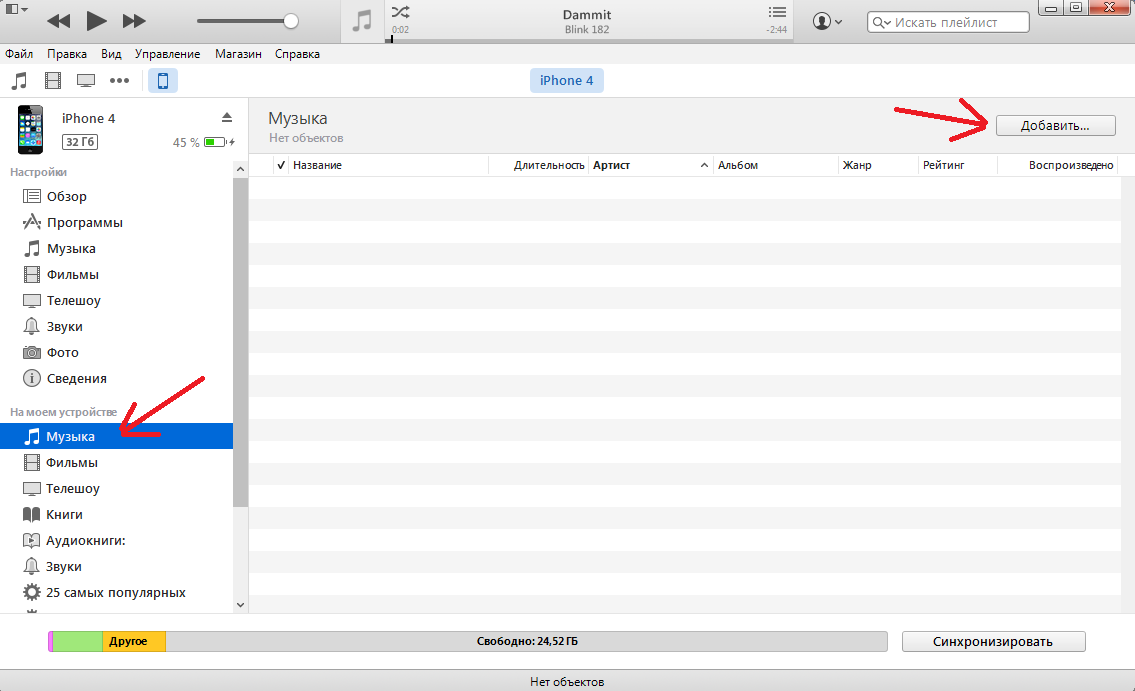 Одни пользователи слушают их регулярно и повсеместно, други же недоумевают, зачем такое вообще нужно. Но, судя по всё увеличивающемуся количеству аудиокниг и растущей популярности проекта «Нигде не купишь», первых всё же больше.
Одни пользователи слушают их регулярно и повсеместно, други же недоумевают, зачем такое вообще нужно. Но, судя по всё увеличивающемуся количеству аудиокниг и растущей популярности проекта «Нигде не купишь», первых всё же больше.
В большинстве случаев аудиокниги создаются и выкладываются в формате МР3, который сегодня стал общепринятым стандартом. Во только то, что хорошо подходит для прослушивания музыки, не слишком подходит для книг. Популярность данного формата легко объяснима — он понятен даже для самых примитивных плееров. Но мы, владельцы устройств Apple, можем использовать куда более удобный формат M4B.
Не следует путать формат M4B с другими похожими на него. Так, формат M4R используется для рингтонов, а M4P — это защищённый файл AAC, то есть аудиофайл с DRM-защитой.
Преимущества формата M4B очевидны:
- Самое главное — закладки. Вы можете слушать одну книгу, затем прервать прослушивание и перейти на другую. Но когда вы захотите вернуться к первой, то воспроизведение начнётся именно с того момента, где оно было прервано.

- Также формат M4B способен обеспечить хорошее качество при невысоком битрейте, что невозможно в случае с МР3. Как следствие, аудиокниги в этом формате занимают меньше места, порой на добрых 50%.
- M4B предоставляет не только возможность лицезреть обложку книги, но и предоставляет навигации по главам — вы в любой момент можете просмотреть их список и переключится к нужной.
- И наконец, вместо россыпи мелких файлов (которые порой распихивают по вложенным папкам) вы получаете 1-2, реже 3-4 больших файла.
Следует отметить, что при прослушивании аудиокниг iOS предоставляет такие возможности, как ускоренное или замедленное прослушивание, а также перемотку на 15 секунд назад или вперёд. В некоторых случаях это может быть очень полезно.
Но как быть, если найденная вами аудиокнига доступна только в формате МР3? К счастью, не составляет никакого труда отконвертировать МР3-аудиокнигу в M4B. И лучшим решением для этого является программа Audiobook Builder, доступная в App Store за $5.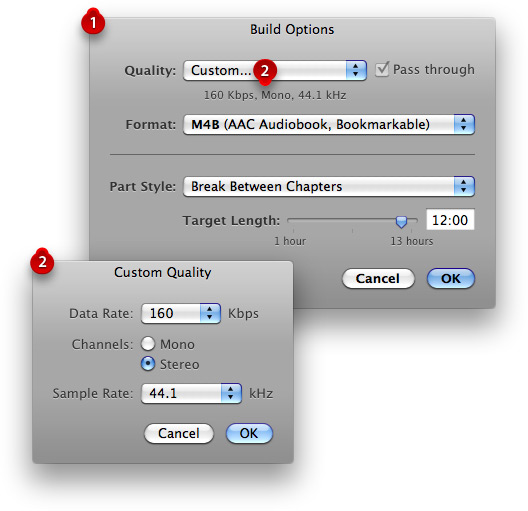 Также можно воспользоваться несколько менее функциональным, зато совершенно бесплатным Audiobook Maker.
Также можно воспользоваться несколько менее функциональным, зато совершенно бесплатным Audiobook Maker.
Что же касается пользователей Windows, то им можно предложить бесплатный MP3 to iPod Audio Book Converter и универсальный конвертер Audio Transcoder (платный, $19,95).
Достоинством всех четырёх программ является их простота, разобраться с ними не представляет никакого труда. Вот как выглядит процесс создания аудиокниги в Audiobook Builder.
Как создать аудиокнигу в формате M4B:
1. Начальный экран приложения. Для создания книги необходимо выбрать «Создать новый проект».
2. При создании проекта нужно указать название книги, её автора и задать обложку (необязательно). При желании, кликнув на «Дополнительно», можно задать описание книги, имя артиста и т. п.
3. Затем нажимаем на «Главы» и перетаскиваем нужные МР3-файлы. При необходимости некоторые из них можно объединять, например, когда одна глава состоит из нескольких МР3. Для этого выделяем нужные файлы и нажимает «Объединить».
Для этого выделяем нужные файлы и нажимает «Объединить».
4. Клик на «Завершение» начать процедуру создания. В данном окне можно ознакомится с основными параметрами получаемой книги.
5. Процесс создания зависит от размера книги и может потребовать довольно много времени.
6. Аудиокнига готова!
Ну и наконец, что касается переноса адиокниг на устройство. Простым перетаскиванием тут не обойтись, необходима синхронизация. Иначе устройство не будет создавать закладки при прослушивании, каждый раз оно будет начинаться заново. Впрочем, в случае с некоторыми старыми девайсами иногда можно обойтись и без этого. Но это исключение, а не правило.
Как закачать книгу на iPhone или iPad? Аудиокниги для iPhone.
Электроника Apple- это гениальные устройства. Вобрав в себя самые современные технологии, дополненные безупречным дизайном и управляемые собственными операционными системами, аппараты Apple делают историю.
Но какими бы не были прочными корпуса, какими бы не были надежными компоненты и каким бы аккуратным не было обращение- жизнь часто вносит свои неприятные коррективы.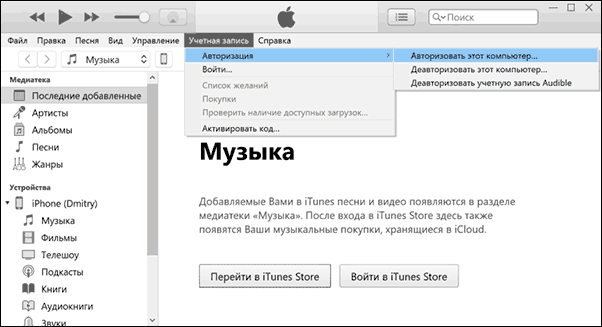 iPhone может выпасть из рук.. iPad слететь со стола.. MacBook оказывается залит кофе.. И это только самые безобидные ситуации. Мы занимаемся ремонтом Apple с 2006 года и повидали множество самых невероятных случаев: iPod который погрызла собака, грустного байкера который на огромной скорости слетел с мотоцикла с MacBook’ом в рюкзаке, iPhone который переехал автомобиль, iPad который на месяц «забыли» в морозилке.. Конечно, сегодня починить можно почти все. Но будучи сами пользователями продуктов Apple, мы отлично понимаем, что мало просто починить. Это надо делать качественно и быстро. Любой из нас не смог бы обойтись без своего iPhon’а, пока его ремонтируют неделю. Мы отлично понимаем эти потребности.
iPhone может выпасть из рук.. iPad слететь со стола.. MacBook оказывается залит кофе.. И это только самые безобидные ситуации. Мы занимаемся ремонтом Apple с 2006 года и повидали множество самых невероятных случаев: iPod который погрызла собака, грустного байкера который на огромной скорости слетел с мотоцикла с MacBook’ом в рюкзаке, iPhone который переехал автомобиль, iPad который на месяц «забыли» в морозилке.. Конечно, сегодня починить можно почти все. Но будучи сами пользователями продуктов Apple, мы отлично понимаем, что мало просто починить. Это надо делать качественно и быстро. Любой из нас не смог бы обойтись без своего iPhon’а, пока его ремонтируют неделю. Мы отлично понимаем эти потребности.
Поэтому мы чиним Apple быстро. Максимально быстро.
Казалось бы скорость и качество- тут вещи мало совместимые. Однако, при наличии лучших сертифицированных мастеров, при наличии 100% базы запчастей, при наличии собственного самого современного оборудования- это вполне реально.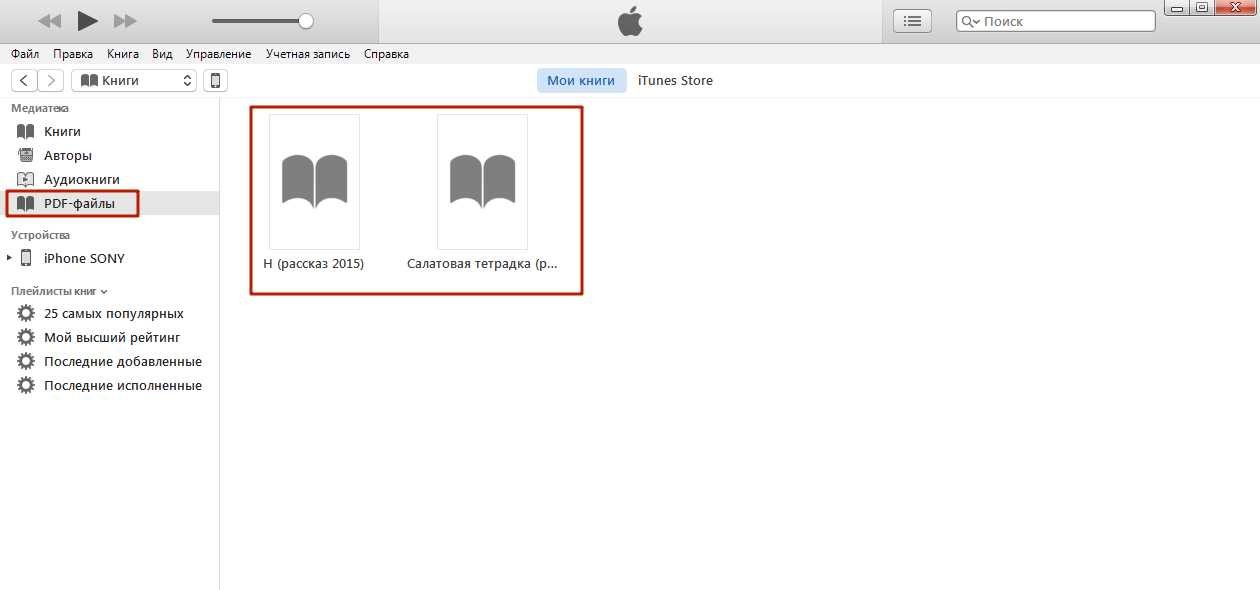
Что значит быстро? К примеру, если Вам необходимо починить iPhone (любого поколения) мы ориентируем Вас на ремонт за одно посещения нашего сервисного центра. Вы пришли, сдали аппарат, присели в мягкий диван, выпили кофе и.. получили Ваш iPhone из ремонта.
Быстро. Качественно. С гарантией.
Причем при получении аппарата, наш мастер даст необходимые рекомендации и ответит на все вопросы.
Ремонт iPhone- это самый частый случай обращения в наш Сервисный Центр, поэтому мы не только поддерживаем постоянное наличие запчастей и компонентов для его ремонта(любого поколения), но вырабатываем и требуем выполнения нормативов по скорости сервисных работ от наших мастеров. Так мы работаем, и обеспечиваем по-настоящему оперативный ремонт Apple не только на рекламных заголовках.
Конечно, бывают сложные поломки. В таком случае, Вам придется оставить Вашу технику в ремонт. Но даже в таком случае, Вы каждую минуту можете контролировать процесс ремонта. Все процедуры сервисных работ у нас полностью автоматизированы.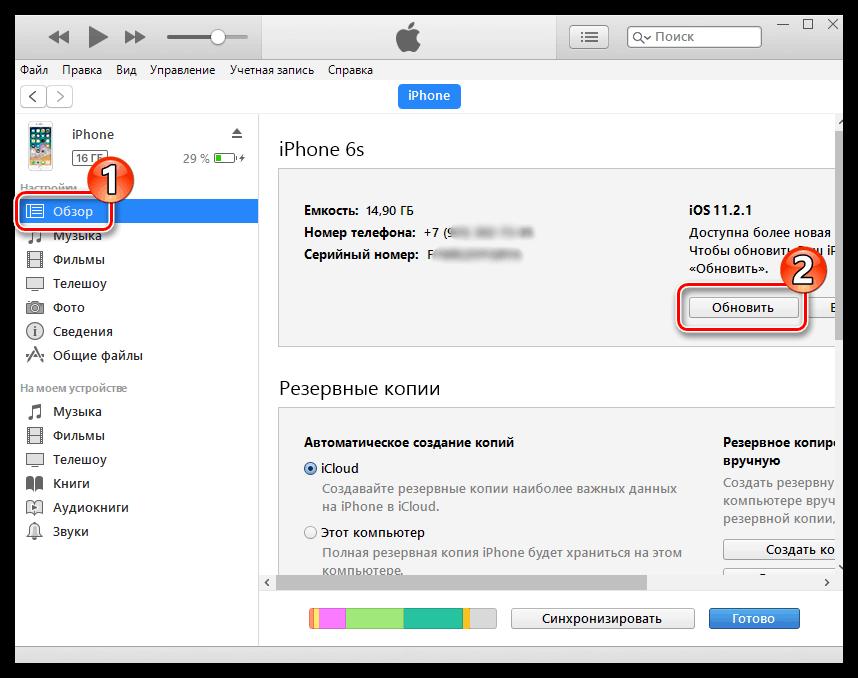
Кроме того, мы внедрили систему удаленного обслуживания наших клиентов: Вы можете получить Ваш iPhone или iPad из ремонта не выходя из дома! Наша курьерская служба может доставить его Вам на дом или в офис. Возможно это будет немного дороже, но позволит сохранить Вам драгоценное время.
Бесплатная диагностика поломки- фирменный знак нашего Сервисного Центра. В современном мире жестокой конкуренции просто необходимо чем-то жертвовать, чтобы заработать лояльность клиентов. Даже если Вы откажетесь от дальнейшего ремонта: Ваш iPhone будет продиагностирован бесплатно.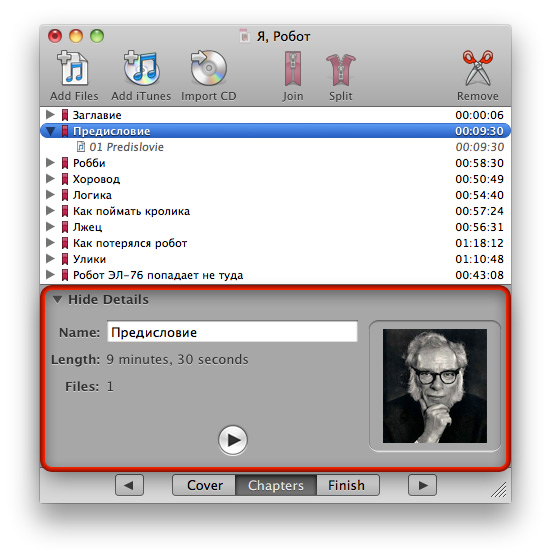
Нельзя сказать что ремонтировать Apple- одно удовольствие: современный этап развития технологий достиг такого уровня миниатюризации, что подчас работа мастера по ремонту iPhone или iPad похожа на операцию нейрохирурга. И как в медицине- в нашем случае пациент тоже может «умереть». Только высочайшая квалификация наших мастеров позволяет сводить такие ситуации на нет. Но если Ваш случай на грани жизни и смерти(а такое бывает при долгом необратимом воздействии жидкостей на внутренние платы аппарата)- мы честно предупреждаем, что шансы успешного ремонта: 50 на 50, а Вы оценив перспективы сами принимаете решение.
Настройка iPhone, установка приложений в iPad, создание Apple ID, перепрошивка и прочие работы с операционными системами и приложениями- отдельное направление деятельности нашего Сервисного Центра. Эти работы не требуют вскрытия Вашего iPhone или iPad, для их организации нет нужды в специальном оборудовании, поэтому такие обращения мы имеем возможность обрабатывать с выездом на дом к заказчику.
Тюнинг iPhone- еще одно творческое направление нашей деятельности. Казалось бы сложно улучшить то, что изначально совершенно! Улучшить- едва ли, а вот тонко и со вкусом подчеркнуть неповторимый стиль владельца- очень даже можно! Наше ателье постоянно генерирует идеи по тюнингу iPhone, и будьте уверены: мы сможем предложить Вам стильное и интересное решение! От популярных вариантов замены рамки на позолоченную или замены панелей корпуса на нестандартный цвет до весьма оригинальных: установка комплекта «светящееся яблоко» задней панели или инкрустация стразами Swarovski. Важно понимать ту тонкую грань, которая отделят стиль от безвкусицы. Аскетичный черный iPhone 4S с черной рамкой и задней панелью с комплектом «светящееся яблоко» выглядит и лежит в руке совершенно потрясающе!
Как конвертировать MP3 в аудиокниги с помощью iTunes
«Привет, у меня около 10 лекций, каждая из которых разделена на 9 или 10 пятиминутных фрагментов MP3. Я хочу:
Я хочу:
1. Объедините несколько файлов MP3 (сегменты лекции) в один файл.
2. Закодируйте файлы как AAC и измените расширение на .m4b или установите опцию «запомнить позицию воспроизведения» в iTunes.
Я не знаю, как сделать первый шаг выше «.
Если у вас есть такие же проблемы, вы можете легко решить их с помощью iTunes. iTunes позволяет импортировать аудиокниги в формате MP3 из других источников, но по умолчанию iTunes помещает их в раздел «Музыка». Тогда ваши аудиокниги в формате MP3 могут быть смешаны с другой музыкой и не отображаться в разделе аудиокниг iTunes. Таким образом, цель этой статьи — предоставить решения для отображения файлов MP3 в разделе «Аудиокниги» и преобразования MP3 в аудиокниги с помощью iTunes. Продолжайте читать, чтобы понять.
СОДЕРЖАНИЕ
Решение 1. Определите категории файлов MP3 в разделе iTunes «Аудиокниги».
Чтобы звуковые дорожки MP3 отображались в разделе «Аудиокниги» iTunes и сохранялись в виде аудиокниг, вам необходимо сначала добавить эти файлы MP3 в библиотеку iTunes.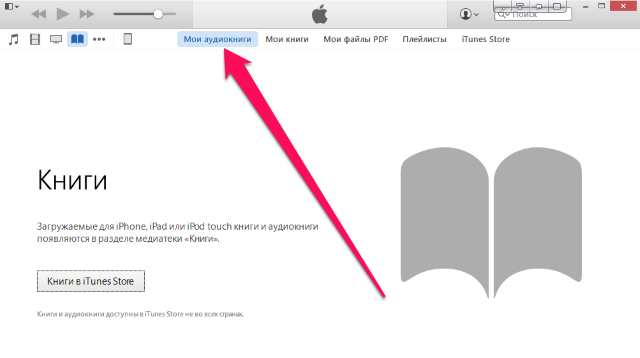 У вас есть два варианта импорта аудиофайлов в iTunes. Но импортированные файлы MP3 появятся в каталоге «Недавно добавленные» раздела «Музыка». Итак, ниже описывается процесс импорта файлов в iTunes, а также классификация файлов MP3 в разделе «Аудиокниги» iTunes.
У вас есть два варианта импорта аудиофайлов в iTunes. Но импортированные файлы MP3 появятся в каталоге «Недавно добавленные» раздела «Музыка». Итак, ниже описывается процесс импорта файлов в iTunes, а также классификация файлов MP3 в разделе «Аудиокниги» iTunes.
1. Импорт аудиофайлов MP3 в iTunes
Сначала откройте iTunes, перетащите файлы MP3 в iTunes. Выберите раздел «Музыка». Во-вторых, нажмите «Файл» на панели навигации, выберите «Добавить файл в библиотеку» или «Добавить папку в библиотеку», чтобы импортировать аудиофайлы MP3.
2. Переместите MP3 в раздел «Аудиокнига».
Шаг 1. Перейдите в «Музыка> Недавно добавленные».
Шаг 2. Щелкните аудиофайл правой кнопкой мыши. Во всплывающем окне выберите «Получить информацию> Параметры». В разделе «Тип медиа» выберите «Музыка».
Шаг 3. Выберите «Запоминать позицию воспроизведения» и «Пропустить при перемешивании» в параметрах «Воспроизведение».
Примечание: Для преобразования нескольких файлов выберите все аудиофайлы, перетащив на них прямоугольник с помощью мыши. Щелкните правой кнопкой мыши и выберите параметр «Получить информацию». Во всплывающем окне нажмите «Редактировать элементы».
Щелкните правой кнопкой мыши и выберите параметр «Получить информацию». Во всплывающем окне нажмите «Редактировать элементы».
Шаг 4. Измените «тип мультимедиа» с «Музыка» на «Аудиокнига» и нажмите «ОК», после чего файлы MP3 в разделе «Музыка» будут перемещены в каталог «Книги> Аудиокниги».
Аудиофайлы MP3 не могут быть обнаружены как аудиокниги в этом решении, поскольку оно не меняет сам аудиофайл MP3. Если вы хотите изменить аудиофайл MP3 и сделать из него аудиокнигу, перейдите к решению 2.
Решение 2. Конвертируйте MP3 в аудиокниги с помощью iTunes
Это решение поможет вам получить файл версии аудиокниги в формате MP3. Прежде всего, убедитесь, что вы загрузили аудиофайлы MP3 в iTunes. Затем выполните шаги преобразования, вы можете создать аудиокнигу из файлов MP3.
Шаг 1. Перейдите в «Правка»> «Настройки»> «Общие», найдите кнопку «Импортировать настройки» и нажмите ее. Во всплывающем окне выберите «Кодировщик AAC» в раскрывающемся списке рядом с «Импортировать с помощью». И нажимаем «ОК».
И нажимаем «ОК».
Шаг 2. Выберите импортированные файлы MP3, нажмите «Файл> Конвертировать> Создать версию AAC», затем iTunes преобразует добавленные файлы MP3 в файлы версии AAC. После завершения преобразования преобразованный файл будет отображаться под исходными файлами с тем же именем. Суффикс преобразованного файла — .m4a.
Шаг 3. Щелкните преобразованные файлы правой кнопкой мыши. Выберите «Показать в проводнике Windows», чтобы найти его на своем компьютере. Скопируйте файл .m4a, затем самостоятельно переименуйте файл копии из .m4a в .m4b.
Шаг 4. Перетащите файл M4B в iTunes. Тогда файл M4B автоматически отобразится в разделе «Книги> Аудиокниги».
Файл M4B можно идентифицировать как аудиокниги. И iTunes может запомнить положение воспроизведения файлов M4B без какой-либо дополнительной процедуры.
[BONUS] Слияние нескольких CD Audio Lines в один
Если у вас есть старый диск аудиокниги, который разбивает историю на несколько коротких треков, вы можете объединить их в один более длинный файл с помощью iTunes.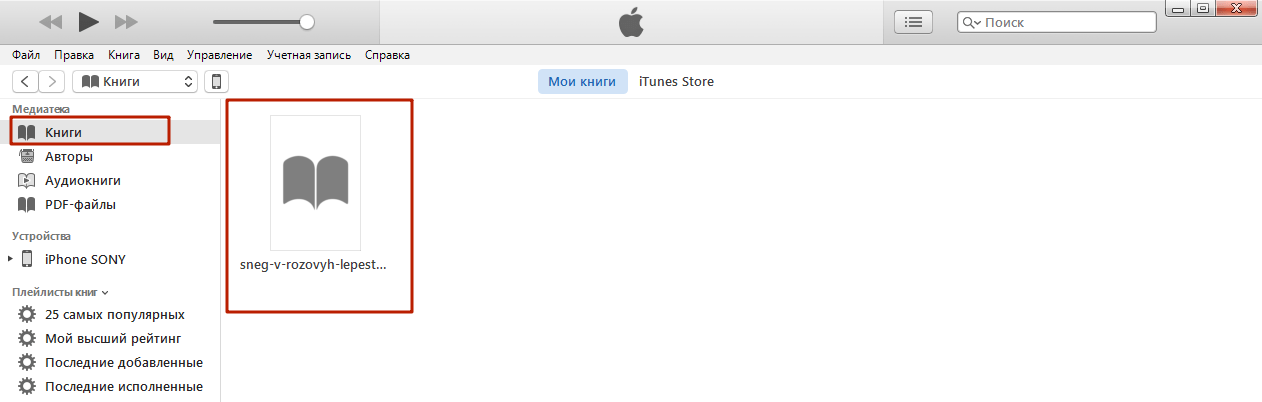
Шаг 1. Вставьте компакт-диск и откройте iTunes. Если меню «Импорт» не открывается автоматически, щелкните значок прямоугольного диска в верхнем левом углу iTunes (рядом с основным переключателем мультимедиа).
Шаг 2. С этого момента вы можете полностью контролировать аудиодорожки, которые хотите импортировать или объединить. Во-первых, отметьте аудиостроки, которые вы хотите объединить. Во-вторых, нажмите кнопку с шестеренкой и выберите вариант «Присоединиться к дорожкам компакт-диска».
Шаг 3. Появится линия, которая сгруппирует выбранные треки вместе, показывая, что они будут импортированы как один объединенный файл. Затем перейдите к «Импортировать компакт-диск». Просто нажмите ОК в правом нижнем углу, чтобы начать операцию.
Шаг 4. Аудиофайлы компакт-диска будут собраны вместе и надежно сохранены в вашей медиатеке. Последний объединенный файл будет отнесен к разделу «Музыка», но вы можете переместить или преобразовать его в раздел «Аудиокниги», следуя двум указанным выше решениям.
С такими эффективными методами вы можете легко создавать аудиокниги из файлов MP3 с помощью iTunes, который является практичным конвертером MP3 в аудиокниги.
Была ли эта информация полезна?ДАНЕТ
Как прослушивать аудиокниги на iPhone или Android-устройствах
Современный ритм жизни требует совмещения различных видов деятельности, иначе успевать за ним становится проблематично. Ввиду всеобщей занятости и недостатка свободного времени, для книголюбов альтернативным решением стали аудиокниги, которые можно слушать с мобильного устройства. Печатные издания едва ли могут быть полностью заменены электронными или записанными в формате аудио, но в некоторых случаях прослушивание вместо чтения оправдано, и даже является оптимальным решением. Аудиокниги набирают популярность с каждым днём и для тех, у кого нет проблем с восприятием информации на слух, это наиболее удачный вариант. Не имея в своём распоряжении достаточного количества времени, чтобы посвящать себя чтению, вы можете пополнять запасы знаний с помощью книг в аудио формате в дороге, занимаясь повседневными делами, на тренировке и т.
Выбор приложений для прослушивания аудиокниг.
Содержание
Как слушать аудиокниги на iPhone, iPad и iPod
Владельцы яблочных устройств могут использовать любой из доступных способов прослушивания записей. Слушать аудиокниги на iPhone можно как посредством встроенных инструментов, так и при помощи сторонних программ. Так, с целью скачивания и воспроизведения применяются следующие методы:
- Прослушивание записей, скачанных в формате MP3, через стандартный плеер Apple.
- Скачивание аудио в формате M4B и воспроизведение контента в iBooks.
- Использование сторонних приложений, позволяющих слушать обучающие материалы или произведения любых жанров литературы в различных форматах (программы могут открывать доступ к базе аудиокниг или просто проигрывать добавляемые пользователем в ручном режиме).
Использование Free Player Music и iTunes
Скачивать аудиокниги вы можете с любых предоставляющих данную возможность ресурсов, после загрузки их на компьютер файлы просто переносятся на Apple-устройство через iTunes путём синхронизации, затем прослушивание возможно посредством любого музыкального плеера для iPhone. Для воспроизведения можно также воспользоваться сторонним решением, отличающимся более широкими возможностями. Рассмотрим подробнее, как после скачивания перенести аудиокнигу с компьютера на iPhone:
Для воспроизведения можно также воспользоваться сторонним решением, отличающимся более широкими возможностями. Рассмотрим подробнее, как после скачивания перенести аудиокнигу с компьютера на iPhone:
- Когда аудиофайлы загружены на компьютер, подключаем к нему яблочное устройство с помощью кабеля USB и запускаем iTunes.
- В окне программы в меню «Файл» выбираем «Добавить файлы в медиатеку…».
- Указываем путь к файлу в новом окне.
- Идём в раздел «Музыка» и активируем синхронизацию музыки, выбираем нужные аудиофайлы, после чего жмём кнопку «Применить».
Теперь, чтобы слушать аудиокнигу, нужно просто перейти в плеер и начать воспроизведение файла. Добавить в iPhone аудиокнигу через iTunes таким способом можно бесплатно, при этом неудобство заключается в отсутствии разбивки книги по главам и страницам, а искать нужные моменты придётся, используя перемотку. Отсутствуют и другие возможности управления и регулировки, доступные при применении других методов.
Прослушивание аудиокниг с помощью iBooks
Данный метод подразумевает использование приложения iBooks. Скачать аудиофайлы можно, как и обычные книги, на компьютер с последующим использованием программы iTunes, так и сразу скинуть аудиокнигу с расширением *.m4b на iPhone и добавить её в iBooks. В данном приложении воспроизводятся файлы исключительно в M4B, но если найти нужную книгу именно в этом формате не удалось, то используйте программу-конвертер, чтобы конвертировать MP3 в M4B (с этой целью можно также обратиться к функционалу iTunes). Рассмотрим, как закачать аудиокнигу на iPhone с помощью iTunes для прослушивания в приложении iBooks:
- Подключаем Apple-устройство к компьютеру с помощью кабеля USB, запускаем iTunes.
- Идём в раздел «Книги» и выбираем «Аудиокниги».
- Добавляем аудиокниги в формате M4B.
- После этого выбираем в программе своё устройство и в разделе «Аудиокниги», ставим флажок в пункте «Синхронизировать аудиокниги», выбираем нужную книгу, которую хотим загрузить на смартфон (отмечаем несколько или все) и жмём «Применить».

После этих манипуляций для воспроизведения через iBooks, нужно найти книгу в приложении и добавить в свою «Библиотеку». Преимуществами данного способа являются следующие моменты:
- Доступно оглавление книги, что позволяет быстро перемещаться по главам.
- Лучшее качество звука, чем у формата MP
- Небольшой вес файлов.
Чтобы не заниматься длительными поисками нужных книг в M4B, конвертируйте файлы. Перевести аудиокниги из MP3 в M4B при помощи iTunes можно следующим образом:
- Добавляем папку с аудиокнигой в iTunes.
- Идём во вкладку «Последние добавленные» и выделяем все главы аудиокниги с первой по последнюю, используя клавишу Shift.
- Нажатием ПКМ на выделенных главах вызываем контекстное меню, где выбираем «Сведения», затем «Редактировать объекты».
- На вкладке «Параметры» в пункте выбора типа медиаданных выбираем «Аудиокнига».
- Жмём «Ок», чтобы применить изменения.
В результате удачно выполненной процедуры аудиокнига перекочует из раздела «Музыка» в «Книги» и будет доступна для прослушивания в формате M4B после синхронизации с устройством Apple через iTunes.
Сторонние приложения из App Store
Ещё один способ слушать книги на яблочных устройствах предполагает использование инструментов от сторонних разработчиков. В ассортименте софта, доступного в официальном магазине можно найти как платные, так и бесплатные средства для организации и воспроизведения аудиокниг. Многие приложения предлагают большую базу контента, который также может распространяться бесплатно и на коммерческой основе. Суть данного метода заключается в скачивании софта из магазина App Store, и уже из установленной программы можно загружать понравившиеся аудиокниги. Некоторые приложения (плееры) не имеют собственной базы книг, но обладают широкими функциональными возможностями, не доступными в стандартном плеере.
Как слушать аудиокниги на смартфонах Android
Для прослушивания книг в формате аудио на Android, как и в случае с iOS-устройствами, применяются разные способы:
- Использование установленного аудиоплеера.
- Привлечение специализированного софта для организации собственной библиотеки и прослушивания аудиокниг в различных форматах аудио.

Можно слушать аудиокниги на Android как посредством стандартного проигрывателя, так и стороннего, скачанного из магазина Play Market. Как правило, любой музыкальный плеер для ОС Android, встроенный в функционал, сохраняет точку воспроизведения, но навигации по главам и других интересных возможностей, например, параметров настройки скорости чтения, в нём не предусмотрено, что не совсем удобно в случае с прослушиванием аудиокниг. Для прослушивания аудиокниг на смартфоне с использованием стандартного проигрывателя алгоритм действий таков:
- Скачиваем на компьютер или сразу на Android-устройство аудиокнигу в формате mp3 или mp4 с указанием директории для загрузки файла.
- Если книги скачаны на компьютер, подключаем к нему смартфон и переносим файлы.
- Включаем плеер и выбираем объект воспроизведения.
Специальные плееры для организации и воспроизведения аудиокниг не имеют собственной базы контента, но обладают достаточно мощным функционалом, обеспечивающим высокий уровень комфорта хранения и прослушивания файлов путём настройки.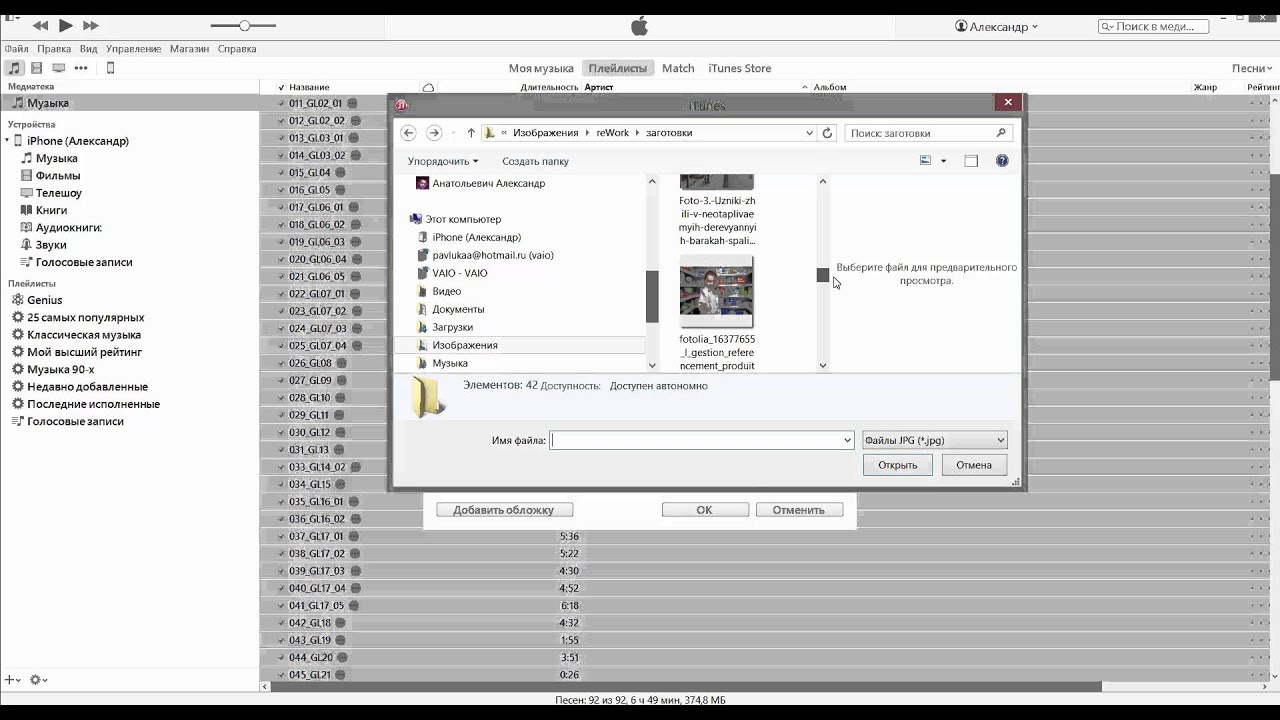 Вы можете слушать скачанные на телефон аудиокниги, используя также дополнительные возможности управления.
Вы можете слушать скачанные на телефон аудиокниги, используя также дополнительные возможности управления.
Некоторые программы предоставляют доступ к библиотекам книг, которые доступны для скачивания прямо из приложения. Софт позволяет слушать на Android аудиокниги различных жанров из инета, качать для прослушивания офлайн, предварительно прослушивать фрагменты записей и т. д. Просто скачайте в программе нужную книгу и слушайте её с помощью интегрированного в софт плеера. Альтернативным, но не самым удачным вариантом прослушивания книг является голосовое воспроизведение текста посредством синтеза речи. Данная функция предусмотрена во многих читалках, но это не лучшее решение, поскольку читать с нужной интонацией и эмоциональной окраской программы пока не умеют.
Как добавить книгу в iPhone через iTunes
Как скачать книгу на iPad и iPhone через iTunes и другие IOS устройства.Как добавить в itunes книгу
Как скачать книгу на iPad и iPhone через iTunes
youtube.com/embed/W8O71KhL3M0″ frameborder=»0″ allowfullscreen=»»>
iBooks — как закачать книги на устройство Apple через iTunes
Как закачать книги в iBooks двумя способами
Как закачать книги в iBooks на iPhone, iPod touch и iPad
Как добавить аудиокнигу на iPhone iPad через iTunes
iTools. Как закачать в iPhone/iPad музыку, рингтоны, фото, видео и книги
как добавить книгу в iphone
com/embed/T6W3Zv5SLnA» frameborder=»0″ allowfullscreen=»»>
Как вернуть вкладку «iBooks» в iTunes 11 и перенести книги с компьютера на iPhone / iPad?
Как закинуть или удалить музыку на любой iPhone 2018 | 2К19
Также смотрите:
- iPhone оптический выход
- Как отличить новый iPhone от восстановленного видео
- Самые классные бесплатные игры на Айфон
- Как удалить неактивную иконку с Айфона
- Лучшая копия Айфона 6 s плюс
- Как сохранить фото из Viber на iPhone
- Черный список для неизвестных номеров iPhone
- Самая точная копия iPhone 6 тайвань мтк 6592 отзывы
- Когда ждать iPhone 7
- Режим невидимки вконтакте для Айфона
- Как действует медиатека iCloud на iPhone
- Можно ли с Айфоном в сауну
- Какое видео поддерживает iPod nano 7
- Где на Айпаде хранятся пароли
- Find my phone iPhone что это
▶▷▶ аудиокнига на iphone через itunes
▶▷▶ аудиокнига на iphone через itunes| the sims 3 времена года скачать торрент от механиков | gothic 3 торрент механики | spore 2 скачать торрент механики на русском | скачать ассасин крид 2 на пк через торрент от механиков | скачать сталкер зачистка 2016 через торрент от механиков | hitmen contracts скачать торрент механики | скачать сириус сэм 3 через торрент от механиков | umbrella corps скачать торрент механики русская озвучка | the honor скачать торрент механики на русском | lost planet 2 скачать торрент pc на русском механики rutor |
аудиокнига на iphone через itunes — Yahoo Search Results Yahoo Web Search Sign in Mail Go to Mail» data-nosubject=»[No Subject]» data-timestamp=’short’ Help Account Info Yahoo Home Settings Home News Mail Finance Tumblr Weather Sports Messenger Settings Want more to discover? Make Yahoo Your Home Page See breaking news more every time you open your browser Add it now No Thanks Yahoo Search query Web Images Video News Local Answers Shopping Recipes Sports Finance Dictionary More Anytime Past day Past week Past month Anytime Get beautiful photos on every new browser window Download Как добавить аудиокнигу на iPhone iPad через iTunes — YouTube wwwyoutubecom/watch?v=F5O4JSkwa84 Cached Это видео о том как добавить аудиокнигу на iPhone iPad через iTunes аудиозапись » аудиокнига » вперед\назад по 10 Как скачать музыку на iPhone с компьютера через iTunes? setphoneru/rukovodstva/kak-skachat-muzyku-na Cached Традиционный способ загрузки музыки на iPhone – посредством программы iTunes Ознакомьтесь с подробной инструкцией, как скачать музыку на Айфон Как слушать аудиокниги на iPhone (FAQ) – Apple-iPhoneru wwwapple- iphone ru/ iphone -ipad-guides/Kak-slush Cached Как загрузить аудиокниги на iPhone , iPad или iPod touch через iTunes Шаг 1 Подключите iPhone , iPad или iPod touch к компьютеру и запустите iTunes Как слушать аудиокниги на iPhone и iPad? – Apple-iPhoneru wwwapple- iphone ru/news/kak-slushat-audioknigi Cached Приложение позволяет переносить ваши книги на iPhone или iPad посредством Wi-Fi, выполнять навигацию по главам, регулировать скорость чтения и даже использовать устройство в бескнопочном режиме Создание аудиокниги в iTunes — YouTube wwwyoutubecom/watch?v=1cgEC0WbgCI Cached Как добавить аудиокнигу на iPhone iPad через iTunes Как пользоваться iTunes для загрузки файлов на iPhone или iPad 3 способа, как загрузить музыку в iPhone: с компьютера через iphonegeekme … для чайников Обратите внимание, что если вы загружаете один и тот же файл через iTunes (описанным выше способом) и через iTools, на iPhone в программе «Музыка» у вас будет 2 одинаковых файла Как закачать аудиокнигу на iPhone profiappleru/ iphone /instrukcii/knigi-i-prilozheniya/kak Cached Потом открыть iTunes Используем стандартное приложение iBooks на iPhone и компьютер, чтобы Способы установки приложений из App Store на iPhone или iPad iphonegeekme … для чайников Установка игр и программ на iPhone или iPad через iTunes Данный способ позволяет устанавливать приложения из App Store при помощи компьютера, это может быть PC на базе Windows или Mac, все действия идентичны Как скачать музыку с компьютера на iPhone через iTunes smartphonuscom Apple iPhone Скачиваем музыку с компьютера на iPhone через iTunes Самый простой способ скачать музыку с компьютера на Айфон, это воспользоваться программой iTunes Слушай аудиокниги — itunesapplecom itunes applecom/ru/app/слушай Cached *** Слушайте аудиокниги ЛитРес на вашем iPhone , iPod touch или iPad аудиокниг через 3G-сети — начните Promotional Results For You Free Download | Mozilla Firefox ® Web Browser wwwmozillaorg Download Firefox — the faster, smarter, easier way to browse the web and all of Yahoo Also Try как закинуть музыку на iphone через itunes как скачать музыку на iphone через itunes 1 2 3 4 5 Next 151,000 results Settings Help Suggestions Privacy (Updated) Terms (Updated) Advertise About ads About this page Powered by Bing™
- вы получаете доступ к каталогу ЛитРес – самому большому каталогу аудиокниг в русском App Store — включающему более 13000 наименований от горячих новинок до классики Функции и особенности: • слушайте и оценивайте отрывки книг
- iPad или iPod touch через iTunes Шаг 4 Перетащите в окно iTunes аудиокниги в формате m4b На мобильных устройствах Apple возможно прослушивание книг только в этом формате Читать ещё Как загрузить аудиокниги на iPhone
- должны быть предварительно скачаны на компьютер В iTunes можно скинуть файлы с расширением mp3 или Читать ещё Добавить аудиокнигу в iPhone через iTunes – самый простой и бесплатный способ на данный момент Все дело в особенностях устройства системы Apple Аудиокниги
тендеры
iPad или iPod touch через iTunes Шаг 4 Перетащите в окно iTunes аудиокниги в формате m4b На мобильных устройствах Apple возможно прослушивание книг только в этом формате Читать ещё Как загрузить аудиокниги на iPhone
- это может быть PC на базе Windows или Mac
- чтобы Способы установки приложений из App Store на iPhone или iPad iphonegeekme … для чайников Установка игр и программ на iPhone или iPad через iTunes Данный способ позволяет устанавливать приложения из App Store при помощи компьютера
- iPod touch или iPad аудиокниг через 3G-сети — начните Promotional Results For You Free Download | Mozilla Firefox ® Web Browser wwwmozillaorg Download Firefox — the faster
| кингс баунти темная сторона механики скачать торрент | игра magicka скачать торрент механики | скачать с торрента fable 3 на pc с русской озвучкой механики | fallout 4 скачать торрент механики 1.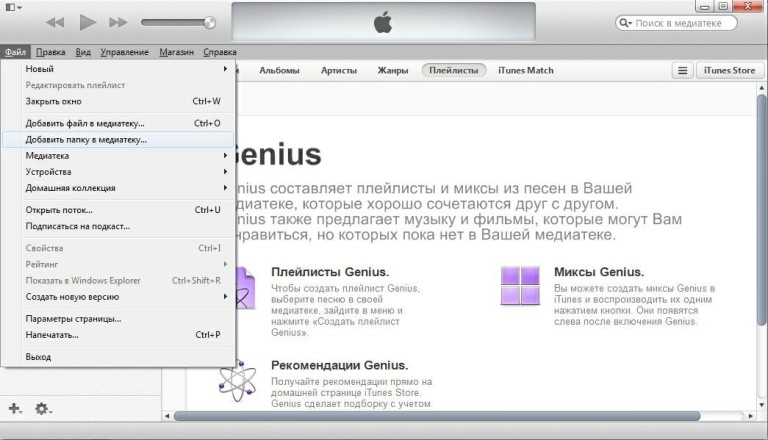 7 7 | watch dogs пк скачать торрент механики | мафия 3 игра скачать торрент от механиков русская озвучка | скачать outlast через торрент на русском механики | скачать diablo 3 repack механики торрент | торрент ассасин крид 4 механики | call of duty ghost скачать торрент механики pc на русском |
Яндекс Яндекс Найти Поиск Поиск Картинки Видео Карты Маркет Новости ТВ онлайн Знатоки Коллекции Музыка Переводчик Диск Почта Все Ещё Дополнительная информация о запросе Показаны результаты для Нижнего Новгорода Москва 1 Как слушать аудиокниги на iPhone (FAQ) – Apple- iPhone ru Apple-iPhoneru › iphone-ipad…audioknigi-na-iphone… Сохранённая копия Показать ещё с сайта Пожаловаться Информация о сайте Как загрузить аудиокниги на iPhone , iPad или iPod touch через iTunes Шаг 4 Перетащите в окно iTunes аудиокниги в формате m4b На мобильных устройствах Apple возможно прослушивание книг только в этом формате Читать ещё Как загрузить аудиокниги на iPhone , iPad или iPod touch через iTunes Шаг 1 Подключите iPhone , iPad или iPod touch к компьютеру и запустите iTunes Шаг 2 Перейдите в раздел «Книги» Примечание: если раздела «Книги» в списке нет, нажмите «Править меню» и в открывшемся окне поставьте флажок на пункте «Книги» Шаг 3 Выберите вкладку « Аудиокниги » Шаг 4 Перетащите в окно iTunes аудиокниги в формате m4b На мобильных устройствах Apple возможно прослушивание книг только в этом формате О том, как не утруждать себя поиском именно таких аудиокниг мы расскажем далее в этом руководствеШаг 5 Выбер Скрыть 2 Как скачивать аудиокниги на » Айфон «: инструкция fbru › article/274603/kak…audioknigi-na-ayfon… Сохранённая копия Показать ещё с сайта Пожаловаться Информация о сайте Как скачать аудиокниги на “ Айфон ” через торрент? Как бы это ни было прискорбно, но отечественный рынок аудиокниг находится в очень плохом состоянии, посему приобрести где-нибудь легальную копию почти нереально Да и многие читатели знают, что самая мощная и продвинутая база книг расположена на Читать ещё Как скачать аудиокниги на “ Айфон ” через торрент? Как бы это ни было прискорбно, но отечественный рынок аудиокниг находится в очень плохом состоянии, посему приобрести где-нибудь легальную копию почти нереально Да и многие читатели знают, что самая мощная и продвинутая база книг расположена на торрент-трекерах В “ Айфон ” не предусмотрена возможность работы с торрент-клиентами, посему, перед тем, как скачивать аудиокниги на “ Айфон ”, придется озаботиться их загрузкой на компьютер Имеется и обходной вариант, если смартфон был подвергнут процедуре “джейлбрейка” (взлома) Скрыть 3 Как скачать аудиокнигу на Айфон ? setphoneru › Руководства › Как скачать аудиокнигу на Айфон Сохранённая копия Показать ещё с сайта Пожаловаться Информация о сайте Как закачать аудиокнигу на iPhone ? Скачать аудиокнигу на «яблочное» устройство можно, если файл имеет один из 2-х следующих Чтобы загрузить m4b-книгу на iPhone , действуйте так: Шаг 1 Запустите iTunes и опять-таки добавьте файл через комбинацию CTRL+O Шаг 2 Проследуйте во вкладку «Книги» Читать ещё Как закачать аудиокнигу на iPhone ? Скачать аудиокнигу на «яблочное» устройство можно, если файл имеет один из 2-х следующих форматов: mp3 или m4b m4b – специальный формат аудиокниг для iOS; такие файлы распознаются приложением iBooks В формате m4b распространяются чаще всего лицензионные записи, которые по определению не могут быть бесплатными Чтобы загрузить m4b-книгу на iPhone , действуйте так: Шаг 1 Запустите iTunes и опять-таки добавьте файл через комбинацию CTRL+O Шаг 2 Проследуйте во вкладку «Книги» — там вы и найдёте файл m4b Если вкладки «Книги» нет, это значит, что вы её ещё не добавили на рабочую панель Скрыть 4 Как добавить аудиокнигу на iPhone iPad через iTunes youtubecom › watch?v=F5O4JSkwa84 Сохранённая копия Показать ещё с сайта Пожаловаться Информация о сайте Это видео о том как добавить аудиокнигу на iPhone iPad через iTunes Важно, что тут есть информация о том как из обычной аудиозаписи, которая стандартным 5 [FAQ] Как создать аудиокнигу для iPhone с помощью ru-iphonecom › newb-faq…audioknigu…iphone-s…itunes Сохранённая копия Показать ещё с сайта Пожаловаться Информация о сайте В большинстве случаев аудиокнига будет в формате mp3 iPhone запросто может воспроизвести эту книгу, но видна она будет в списке музыки, хотя в Итак, наша задача превратить нашу книгу mp3 в книгу m4b Для этого нам понадобится iTunes 8 Читать ещё В большинстве случаев аудиокнига будет в формате mp3 iPhone запросто может воспроизвести эту книгу, но видна она будет в списке музыки, хотя в телефоне есть особый раздел Audiobooks — аудиокниги Как сделать так, чтобы наша книга была видна в правильном разделе?Все дело в том, что iPhone не считает файлы mp3 аудиокнигами Для аудиокниг , по мысли инженеров Apple должно использоваться расширение m4b Итак, наша задача превратить нашу книгу mp3 в книгу m4b Для этого нам понадобится iTunes 8: Шаг первый Запускаем iTunes Шаг второй Заходим в раздел «Музыка» слева Шаг третий Нажимем пр Скрыть 6 Загрузка аудиокниги через iTunes iphone-osnet › 10214-kak…audioknigi-na-iphonehtml Сохранённая копия Показать ещё с сайта Пожаловаться Информация о сайте Загрузка аудиокниги через iTunes Чтобы начать прослушивать книгу, нужно просто перейти в Теперь вы знаете, как слушать аудиокниги на iPhone Ничего сложного в скачивании аудиокниг нет, а их прослушивание позволяет экономить время на прочтении, и знакомиться с интересными литературными Читать ещё Загрузка аудиокниги через iTunes Чтобы начать прослушивать книгу, нужно просто перейти в плеер и начать воспроизведение музыкального файла Данный метод бесплатный, что является главным плюсом, но зато есть ряд определённых минусов Теперь вы знаете, как слушать аудиокниги на iPhone Ничего сложного в скачивании аудиокниг нет, а их прослушивание позволяет экономить время на прочтении, и знакомиться с интересными литературными произведениями Подпишись на полезные советы и новинки Музыки Скрыть 7 Как скачать аудиокнигу на Айфон : через iTunes , без iphonemiaru › other/kak-skachat-audiokniguhtml Сохранённая копия Показать ещё с сайта Пожаловаться Информация о сайте Добавить аудиокнигу в iPhone через iTunes – самый простой и бесплатный способ на данный момент Все дело в особенностях устройства системы Apple Аудиокниги , которые требуется скопировать в Айфон , должны быть предварительно скачаны на компьютер В iTunes можно скинуть файлы с расширением mp3 или Читать ещё Добавить аудиокнигу в iPhone через iTunes – самый простой и бесплатный способ на данный момент Все дело в особенностях устройства системы Apple Аудиокниги , которые требуется скопировать в Айфон , должны быть предварительно скачаны на компьютер В iTunes можно скинуть файлы с расширением mp3 или m4b Следуя этой инструкции, закачиваем файлы: Подключаем iPhone к компьютеру через USB Открываем iTunes , после чего нажимаем «Добавить файл в Медиатеку» как показано ниже Загружаем файлы- аудиокниги в библиотеку, выбирая их из каталога на компьютере Начинается автоматическая загрузка Кликаем на зна Скрыть 8 Аудиокнига на iphone через itunes — 2 млн видео ЯндексВидео › аудиокнига на iphone через itunes Пожаловаться Информация о сайте 6:51 FullHD 6:51 FullHD Как добавить аудиокнигу на iPhone iPad через youtubecom 4:41 HD 4:41 HD Как скачать аудиокниги на iPhone , iPad, iPod Touch youtubecom 2:35 FullHD 2:35 FullHD Как закачать аудиокнигу на iPhone , iPad, iPod youtubecom 2:47 HD 2:47 HD Аудиокниги (как загружать на iPhone аудиокниги ) youtubecom 1:38 HD 1:38 HD Создание аудиокниги в iTunes youtubecom 11:32 HD 11:32 HD Как на iPhone слушать аудиокниги загруженные youtubecom 3:04 HD 3:04 HD Как скачать книгу на iPad и iPhone через iTunes youtubecom 4:42 HD 4:42 HD Как скачать аудиокниги на iPhone , iPad, iPod Touch okru 2:09 HD 2:09 HD Как скачать музыку, фильмы, рингтоны, книги okru Как добавить аудиокнигу на iPhone iPad через daylimoviescz Ещё видео 9 Как скачать книгу на Айфон ? | iTunes LiveLentacom › kak-skachat-knigu-na-ajfonhtml Сохранённая копия Показать ещё с сайта Пожаловаться Информация о сайте Скачать аудиокнигу на айфон Все больше людей отказываются от бумажных книг, и читают с электронных носителей iTunes – разработанная специалистами Apple программа для обмена файлами различных типов между iOS-устройствами и ПК К сожалению, не все эту программу, что называется, жалуют, многим Читать ещё Скачать аудиокнигу на айфон Все больше людей отказываются от бумажных книг, и читают с электронных носителей – это не только экономичнее – книгу в электронном варианте в 90% случаев можно бесплатно скачать из сети, но и удобнее – не нужно таскать за собой огромные толмуты и пытаться комфортно расположиться с ними в переполненном транспорте iTunes – разработанная специалистами Apple программа для обмена файлами различных типов между iOS-устройствами и ПК К сожалению, не все эту программу, что называется, жалуют, многим пользователям она кажется слишком запутанной и сложной Скрыть 10 App Store: Слушай аудиокниги itunesapplecom › ru/app/слушай-аудиокниги… Сохранённая копия Показать ещё с сайта Пожаловаться Информация о сайте Подробнее о сайте *** Слушайте аудиокниги ЛитРес на вашем iPhone , iPod touch или iPad Приложение ЛитРес: Слушай! – это простой и удобный способ выбирать и слушать любимые аудиокниги Скачав приложение, вы получаете доступ к каталогу ЛитРес – самому большому каталогу аудиокниг в русском App Store — включающему Читать ещё *** Слушайте аудиокниги ЛитРес на вашем iPhone , iPod touch или iPad Приложение ЛитРес: Слушай! – это простой и удобный способ выбирать и слушать любимые аудиокниги Скачав приложение, вы получаете доступ к каталогу ЛитРес – самому большому каталогу аудиокниг в русском App Store — включающему более 13000 наименований от горячих новинок до классики Функции и особенности: • слушайте и оценивайте отрывки книг, прежде чем купить целую аудиокнигу У нас самые большие бесплатные фрагменты в App Store – для большинства книг от 10 минут до часа; • книжная полка: все купленные когда-либо Скрыть 5 Лучшие приложения для прослушивания бесплатных ruaffducom › apps-to-listen…audiobooks…iphonehtml Сохранённая копия Показать ещё с сайта Пожаловаться Информация о сайте Это еще одно место для тысячи бесплатных аудиокниг для пользователей iPhone и IPad Вы можете скачать тысячи бесплатных Это еще один хороший приложение для iPhone , чтобы играть аудиокниги на ходу Это очень небольшое приложение ОС IOS доступны для абсолютно бесплатно Этот плеер идеально Читать ещё Это еще одно место для тысячи бесплатных аудиокниг для пользователей iPhone и IPad Вы можете скачать тысячи бесплатных аудио книг от AmblingBookscom или приобрести лучшие продажи mp3 аудио наименований книг Иноходь BookPlayer предлагает уникальные функции, призванные сделать аудиокнигу прослушивания легко, разочарования, свободной и несложным для всех Это еще один хороший приложение для iPhone , чтобы играть аудиокниги на ходу Это очень небольшое приложение ОС IOS доступны для абсолютно бесплатно Этот плеер идеально подходит для прослушивания аудиокниги и подкасты в вашей библиотеке IPod медиа! Скрыть Аудиокнига / bbglru bbglru Не подходит по запросу Спам или мошенничество Мешает видеть результаты Информация о сайте реклама Аудиокнига — проекты, тендеры, подряды! Контакты! Аудиокниги для Iphone на ЛитРес – в форматах MP3, M4B Лучшие аудиокниги за неделю Новые аудиокниги litresru › аудиокниги/скачать Не подходит по запросу Спам или мошенничество Мешает видеть результаты Информация о сайте реклама Более 10000 аудиокниг Все форматы Скачивайте или слушайте онлайн Контактная информация +7 (800) 333-27-37 круглосуточно 18+ Скачать Itunes – Бесплатно без регистрации Быстрая загрузка Официальный софт Последняя версия Русский язык softcatalogru › Itunes-скачать Не подходит по запросу Спам или мошенничество Мешает видеть результаты Информация о сайте реклама Айтюнс Скачать для Windows Установить быстро без регистрации Контактная информация +7 (495) 111-22-33 пн-пт круглосуточно, сб-вс 18+ Аудиокниги iPhone / appappsflyercom appappsflyercom Не подходит по запросу Спам или мошенничество Мешает видеть результаты Информация о сайте реклама Покупай и скачивай более 3000 аудиокниг ! Приложение для iPhone — бесплатно! Контактная информация +7 (800) 333-27-37 круглосуточно Вместе с « аудиокнига на iphone через itunes » ищут: аудиокнига на iphone аудиокнига на iphone скачать аудиокнига на iphone как установить аудиокнига на iphone какой формат 1 2 3 4 5 дальше Браузер Ускоряет загрузку файлов при медленном соединении 0+ Скачать Будьте в Плюсе
| Интерфейс | Русский/Английский |
| Тип лицензия | Free |
| Кол-во просмотров | 257 |
| Кол-во загрузок | 132 раз |
| Обновление: | 03-12-2018 |
| Оценка:1-10 | 9 |
Как импортировать аудиокниги MP3 в iTunes для прослушивания на iPod или iPhone
Стандартный формат Audio CD, который существует уже 30 с лишним лет, хорошо знаком, и любой компьютер, продаваемый с CD-приводом, может их прочитать.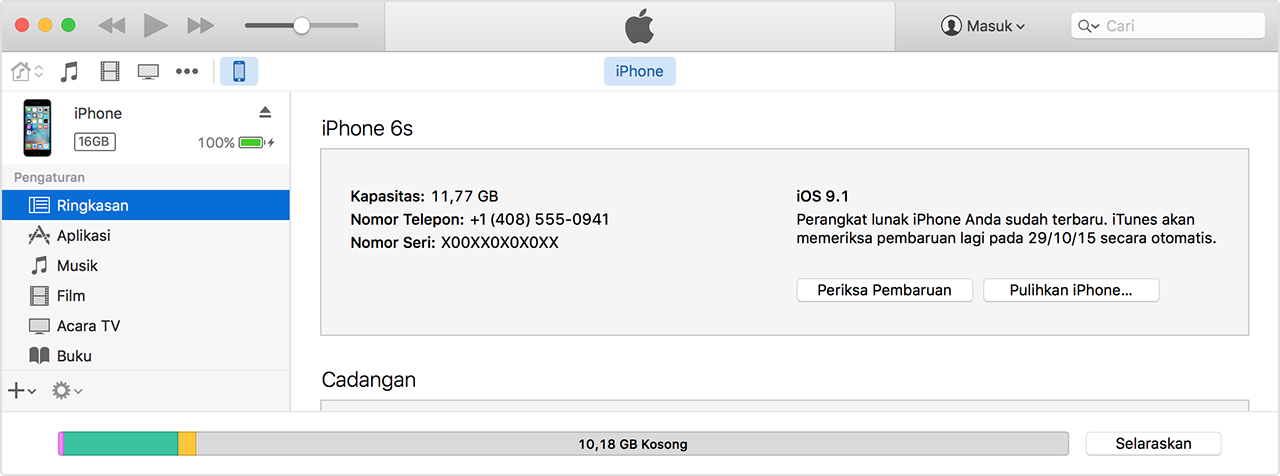 Это самый популярный цифровой формат для аудиокниг, и я написал подробные инструкции по импорту компакт-дисков с аудиокнигами в iTunes.
Это самый популярный цифровой формат для аудиокниг, и я написал подробные инструкции по импорту компакт-дисков с аудиокнигами в iTunes.
Существует более новый формат аудио компакт-дисков, который лучше подходит для аудиокниг.Компакт-диски MP3. Практически все продаваемые сегодня проигрыватели компакт-дисков, включая все компьютеры с оптическими приводами, могут воспроизводить этот формат (хотя проигрыватели старше 10 лет обычно этого не делают). Я писал больше о формате MP3 CD для аудиокниг в другом месте. В этом документе описывается, как преобразовать аудиокниги MP3 CD в то, что вы можете слушать на своем iPhone или iPod.
Во-первых, убедитесь, что настройки импорта оптимальны для аудиокниги и устной речи. См. Раздел Оптимальные настройки импорта iTunes для аудиокниг для получения инструкций по настройке iTunes для импорта аудиокниг.Затем переходите к следующим шагам, где вы фактически импортируете треки аудиокниги.
Эти инструкции написаны для iTunes 10, но должны работать без значительных изменений в iTunes 9 и даже iTunes 8.
Импорт аудиокниг MP3 в iTunes
Когда вы вставляете компакт-диск, iTunes не открывает его автоматически. iTunes можно настроить на автоматическое открытие стандартных аудио-компакт-дисков, но формат MP3-компакт-дисков отличается, и iTunes их игнорирует. Самым серьезным последствием этого является то, что iTunes не может найти «метаданные» компакт-диска, то есть название книги, автора и т. Д.Это нормально, большинство треков аудиокниг на компакт-дисках MP3 содержат некоторые из этих метаданных, и вы можете добавить большую часть дополнительной информации позже.
Откройте iTunes и расположите его окно на одной стороне монитора.
Вставьте компакт-диск с MP3 и подождите, пока он монтируется на рабочем столе (или «Мой компьютер» в Windows). Откройте компакт-диск и расположите его окно в виде списка на другой стороне монитора рядом с iTunes.
Выберите все дорожки на компакт-диске, которые являются файлами MP3.
 (Их имя файла будет заканчиваться на «.mp3». Игнорируйте любые файлы, не относящиеся к MP3.)
(Их имя файла будет заканчиваться на «.mp3». Игнорируйте любые файлы, не относящиеся к MP3.)Самый быстрый способ сделать это, вероятно, сначала отсортировать по типу, затем щелкнуть первую дорожку .mp3, прокрутить и, удерживая Shift, щелкнуть последнюю дорожку .mp3.
Перетащите дорожки MP3 с компакт-диска в окно библиотеки iTunes.
iTunes скопирует файлы с компакт-диска. Это займет некоторое время, в зависимости от скорости вашего оптического привода. По завершении импорта дорожек iTunes может проанализировать громкость звука на дорожках.Пусть и на этом закончится. (Может показаться, что это займет много времени, но помните: вы не меняете местами компакт-диски, чтобы импортировать всю аудиокнигу.)
У вас будет примерно такое окно:
Обратите внимание: треки разделены на две отдельные группы, но все треки имеют название книги в своем названии.
Если для вашей книги имеется несколько компакт-дисков MP3, повторите описанный выше процесс для остальных компакт-дисков, чтобы импортировать все треки книги.

Введите название книги в поле поиска iTunes.Ваша цель — получить окно, в котором будут отображаться все импортированные треки и ничего больше.
Выберите все треки для аудиокниги. В меню Advanced выберите Create AAC Version:
Это перекодирует дорожек книги из больших файлов MP3 в файлы AAC гораздо меньшего размера, сэкономив значительный объем дискового пространства.
Примечание: Возможно, вы где-то читали, что преобразование из MP3 в AAC (или из любого аудиоформата с потерями в другой формат с потерями) — плохая идея, потому что качество звука будет ухудшаться.Обычно это хороший совет. В этом случае, однако, весь смысл — это , чтобы отбросить аудиоинформацию, чтобы уменьшить размер файлов. При преобразовании файлов MP3 на компакт-диске в треки, оптимизированные для передачи голоса, отбрасывается так много (ненужной) информации, что преобразование из MP3 в AAC не имеет значения.
Преобразование займет некоторое время.
 Когда он закончится, у вас будут дубликаты всех треков из книги.
Когда он закончится, у вас будут дубликаты всех треков из книги.Не меняя выбора, нажмите клавишу «Удалить», чтобы удалить исходные файлы MP3 на компакт-диске из медиатеки iTunes.(Если вы случайно щелкнули где-то и потеряли свой выбор, щелкните заголовок столбца «Вид», чтобы отсортировать файлы по типу. Это упростит выбор только файлов MP3.)
Подтвердите удаление, если будет предложено.
В открывшемся диалоговом окне щелкните «Переместить в корзину», чтобы можно было восстановить дисковое пространство.
Снова выберите все дорожки книги (за исключением того, что на этот раз они будут дорожками в формате AAC). В меню File выберите Get Info (или нажмите Command-I), чтобы открыть окно информации о нескольких элементах:
Введите информацию, которая будет одинаковой для всех треков:
- Автор: автор книги
- Альбом: название книги
- Track Number: общее количество треков
- Жанр: «Аудиокнига»
- Год: год публикации книги или записи, если вам интересно
Вы также можете добавить информацию о читателе или серии в Комментарии, если хотите отслеживать это.

Кроме того, и задают поля элемента «Диск», убедившись, что они оба пусты и отмечены флажком.
Переключитесь на панель «Параметры» и выберите «Аудиокнига» для типа мультимедиа.
Установка типа мультимедиа на аудиокнигу указывает iTunes переместить дорожки в список источников книг, а также обрабатывать дорожки по-другому. Выбранные треки появятся в списке источников книг и будут исключены из поведения, связанного с музыкой. Дорожки аудиокниги также используют отдельные настройки синхронизации для вашего iPhone или iPod, которые вы устанавливаете в разделе «Синхронизация аудиокниг» на вкладке «Книги» вашего устройства.
Две другие включенные здесь настройки автоматически устанавливаются изменением на Media Kind, но не помешает заранее установить их. Помните, что позиция указывает iTunes и iPod сделать файл закладкой. Пропуск, когда перемешивание сохраняет звуковые дорожки из ваших музыкальных миксов, где это, вероятно, нарушит настроение.

Щелкните ОК.
Все следы исчезнут — не паникуйте! Нажмите на список источников книг на левой боковой панели iTunes и снова найдите название своей книги.Вы должны снова увидеть список треков книги.
Теперь выберите только первую дорожку (глава 1 или что-то еще в первой части книги). Снова в меню File выберите Get Info. На этот раз вы увидите информационное окно отдельного трека:
Это утомительная часть. Вам необходимо установить поля «Имя трека» и «Номер трека» для каждого трека в книге. В зависимости от книги названия треков потребуют большего или меньшего массирования.
Рекомендую использовать формат
{название книги}, часть {трек #}, эл.г., «Полет ангелов, часть 01». Обязательно добавьте начальный ноль к номеру дорожки, если общее количество дорожек состоит более чем из одной цифры, например, «04», а не «4», иначе они не будут правильно отсортированы при сортировке по имени. Это позволяет легко сохранять треки в правильном порядке на вашем iPod, а также видеть номер трека для каждой главы. В зависимости от названия книги вы можете захотеть сократить его, особенно если у вас iPod с маленьким экраном; длинные заголовки вытеснят номера треков за пределы экрана.
В зависимости от названия книги вы можете захотеть сократить его, особенно если у вас iPod с маленьким экраном; длинные заголовки вытеснят номера треков за пределы экрана.Нажмите кнопку «Далее» и повторите последний шаг на следующей дорожке. Проложите себе путь через всю книгу. (Повторяю, это утомительная часть.)
Когда вы дойдете до последней дорожки, нажмите OK.
Конечным результатом будет набор треков, которые будут правильно сгруппированы на вашем iPhone или iPod, даже на более старых «классических» моделях.
Поскольку вы потратили время на установку правильной информации о порядке дорожек и поле имени дорожки, они будут отсортированы в правильном порядке воспроизведения.Вы можете нажать на первую дорожку и нажать кнопку воспроизведения, и все будет хорошо до конца книги. Ура!
Синхронизируйте с iPhone или iPod и наслаждайтесь отличной книгой!
Вот и все. Немного утомительно, но это лучше, чем менять местами 10-15 компакт-дисков и делать ту же работу в течение более длительного периода времени. К тому же аудиокниги на MP3 CD дешевле!
К тому же аудиокниги на MP3 CD дешевле!
Как создавать аудиокниги из MP3 в iTunes
Если у вас есть серия записей или скопированных треков из аудиокниги на компакт-диске, которые вы хотите объединить в аудиокнигу, iTunes предоставляет средства для этого.
Некоторые медиаплееры даже позволяют использовать встроенные возможности закладок некоторых аудиокниг, чтобы следить за книгой, на завершение которой уходит часы.
Используйте iTunes для преобразования MP3 в аудиокниги
Выполните следующие простые шаги, чтобы узнать, как iTunes может объединить несколько аудиофайлов вместе для создания аудиокниги с главами:
Откройте свою музыкальную библиотеку, выбрав Музыка в верхнем левом углу iTunes, а затем щелкните Библиотека в верхнем центре экрана.
Выберите все файлы, которые хотите объединить в аудиокнигу. Удерживайте нажатой клавишу Ctrl в Windows или Command на Mac, чтобы выбрать несколько файлов.

Эти файлы должны быть озвучены словом mp3, а не музыкой, иначе это не сработает.
Щелкните выделенные файлы правой кнопкой мыши и выберите Получить информацию .
Если вы видите всплывающее сообщение с вопросом, хотите ли вы изменить информацию для нескольких элементов, щелкните Изменить элементы , чтобы продолжить.
На вкладке Details открывшегося информационного окна выберите Speken Word в качестве жанра .
Установите флажок рядом с Альбом — это сборник песен разных исполнителей.
На вкладке Параметры щелкните раскрывающееся меню рядом с типом носителя и выберите Аудиокнига .
Нажмите кнопку ОК .
Вы можете найти аудиокнигу iTunes, созданную в разделе Audiobooks . Выберите его из раскрывающегося меню.
Выберите его из раскрывающегося меню.
Дважды щелкните только что созданную аудиокнигу, чтобы начать ее воспроизведение. Вы также должны увидеть, что аудиокнига состоит из нескольких глав, которые представляют собой отдельные треки, которые вы объединили.
Обратите внимание, что при этом не создается файл M4B (аудиокнига). Для этого вам понадобится стороннее приложение, например LibriVox.
Откат изменений
Сделайте это, если вы хотите отменить описанную выше процедуру, чтобы разделить вашу аудиокнигу на исходные компоненты:
Щелкните правой кнопкой мыши аудиокнигу в категории «Аудиокниги» и выберите Сведения об аудиокниге .
На вкладке Details снимите флажок рядом с Album — это сборник песен разных исполнителей .
На вкладке Options измените тип носителя на Music .
Нажмите ОК .

Спасибо, что сообщили нам!
Расскажите, почему!
Другой Недостаточно деталей Трудно понять2 простых способа добавления аудиокниг в медиатеку iTunes
В: Как перенести аудиокниги, приобретенные на iPhone, в iTunes на моем компьютере?
«Почему я не могу синхронизировать аудиокниги, приобретенные на моем iPhone, на моем компьютере? Есть ли способ перенести аудиокниги с iPhone в библиотеку iTunes? Любые предложения приветствуются.Заранее спасибо. »- С форума Apple
В Google есть много руководств о том, как синхронизировать аудиокниги с iPhone / iPad / iPod, возможно, это потому, что многие пользователи предпочитают слушать аудиокниги с портативного устройства iPhone / iPad / iPod. в любом месте и в любое время. Тем не менее, для некоторых пользователей, которые приобрели аудиокниги на iPhone, они также хотят синхронизировать аудиокниги с iTunes для резервного копирования или легко делиться с другими устройствами.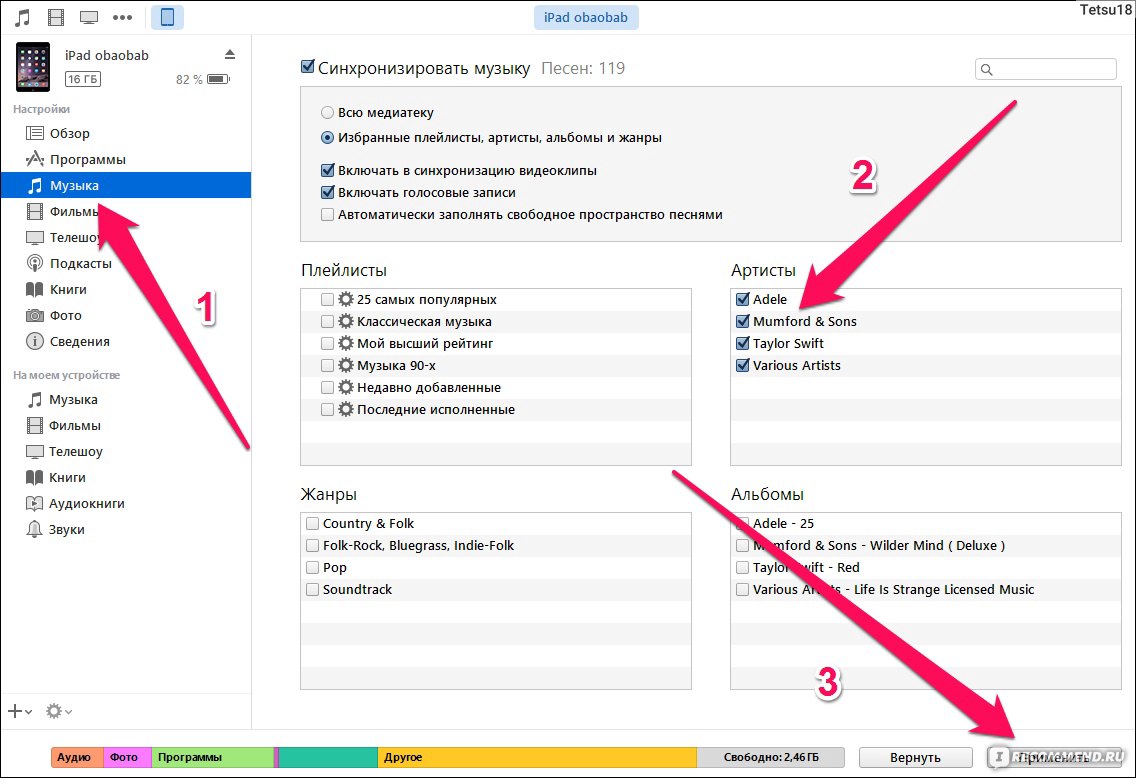 Чтобы решить эту проблему, в этом посте будет показано 2 способа переноса аудиокниг с iPhone в iTunes для справки: перенос аудиокниг в медиатеку iTunes с / без iTunes.
Чтобы решить эту проблему, в этом посте будет показано 2 способа переноса аудиокниг с iPhone в iTunes для справки: перенос аудиокниг в медиатеку iTunes с / без iTunes.
Метод 1. Импорт аудиокниг в медиатеку iTunes с компьютера с помощью приложения iTunes
Метод 2. Перенос аудиокниг в медиатеку iTunes с iPhone через iOS Перенос аудиокниг
Метод 1. Импорт аудиокниг в медиатеку iTunes с компьютера с помощью приложения iTunes
iTunes позволяет пользователям для передачи медиафайлов в медиатеку iTunes, таких как фотографии, видео, музыка, подкасты, а также аудиокниги. Однако обратите внимание, что iTunes позволяет передавать только купленные файлы и не будет передавать не купленные файлы из-за проблем с авторскими правами, поэтому убедитесь, что ваши аудиокниги приобретены в iTunes Store.
Кроме того, вы можете перенести аудиокниги только из одной медиатеки iTunes на iPhone, в противном случае данные вашего телефона будут стерты. Так что резервное копирование важных данных на iPhone перед использованием iTunes для передачи данных — это довольно важно.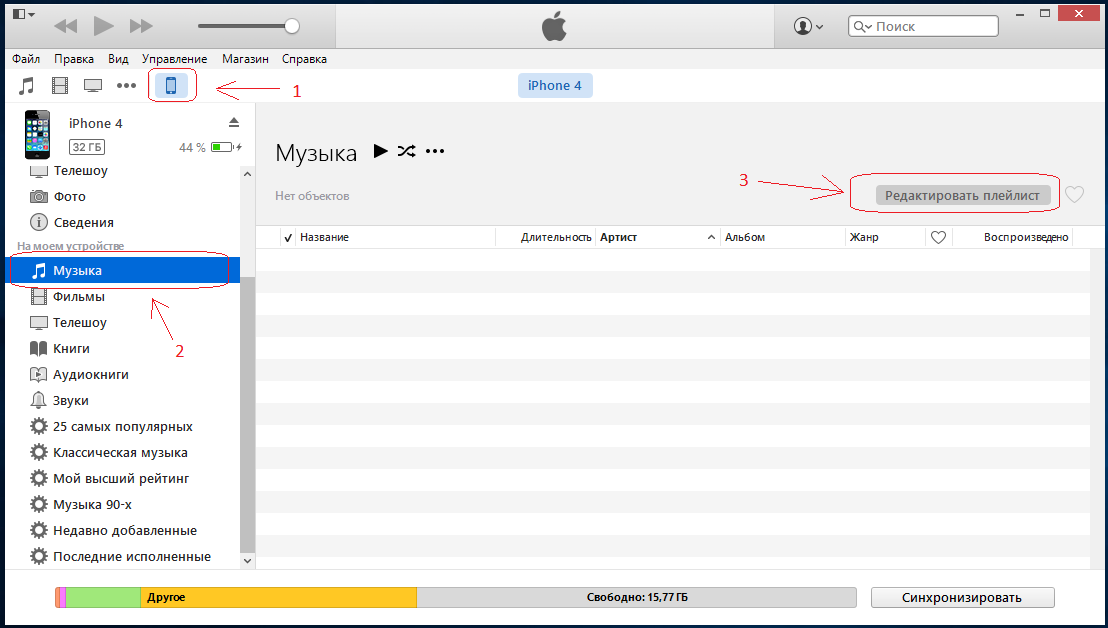 Теперь давайте посмотрим, как сделать резервную копию аудиокниг в медиатеку iTunes с помощью iTunes.
Теперь давайте посмотрим, как сделать резервную копию аудиокниг в медиатеку iTunes с помощью iTunes.
Вот как :
Шаг 1 . Во-первых, если вы хотите перенести аудиокниги с iPhone в медиатеку iTunes с помощью iTunes, вам лучше сначала перенести аудиокниги с iPhone на компьютер.(См., Как передавать медиафайлы с iPhone на компьютер >>)
Step 2 . Запустите iTunes на своем компьютере. Чтобы избежать непредвиденных ошибок iTunes, убедитесь, что на вашем компьютере установлена последняя версия iTunes, или перейдите в раздел « Help »> « Check for update » в iTunes, чтобы получить последнюю версию iTunes.
Шаг 3 . На вашем ПК с Windows нажмите « File »> « Добавить папку в библиотеку » в левой части окна iTunes.
Шаг 4 . Теперь в открывшемся диалоговом окне найдите и выберите папку с файлами аудиокниги на своем компьютере, затем нажмите «Выбрать папку», чтобы подтвердить это, и сразу же начните импортировать аудиокниги в медиатеку iTunes.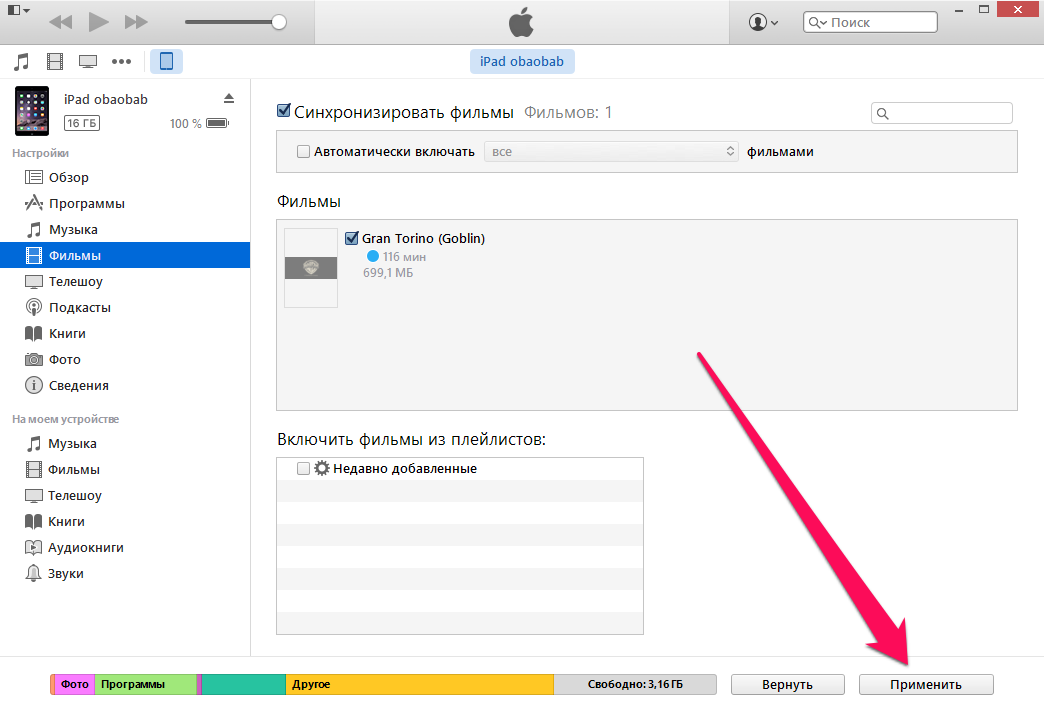
Вам также может понравиться:
Как успешно подключить iPhone к iTunes?
Синхронизация приобретенных и не купленных подкастов с iPhone на компьютер (ПК / Mac)
Метод 2. Перенос аудиокниг в медиатеку iTunes с iPhone через Перенос аудиокниг iOS
Для эффективного копирования аудиокниг с iPhone в медиатеку iTunes рекомендуется профессиональный инструмент передачи аудиокниг iPhone — iOS Data Transfer (Windows / Mac) для вас.С его помощью вы можете переносить аудиокниги с iPhone / iPad / iPod в медиатеку iTunes без запуска iTunes, включая приобретенные аудиокниги и не купленные аудиокниги.
Более того, эта iOS Data Transfer может помочь вам завершить передачу работы с несколькими функциями, а именно:
— Экспорт всего с iPhone / iPad / iPod на компьютер;
— Импорт данных с компьютера на iPhone / iPad / iPod;
— перенос файлов с устройства iOS на другой iPhone / iPad / iPod;
— Синхронизация данных с iPhone / iPad / iPod в iTunes;
— Выборочно выбирать данные перед передачей без удаления существующих данных;
— Переносимые файлы: аудиокниги, книги, ePub, PDF, iTunes U, текстовые сообщения, фотографии, альбомы, снимки камеры, музыка, рингтоны, фильмы, телешоу, музыкальные клипы, подкасты, списки воспроизведения, контакты, голосовые заметки и т.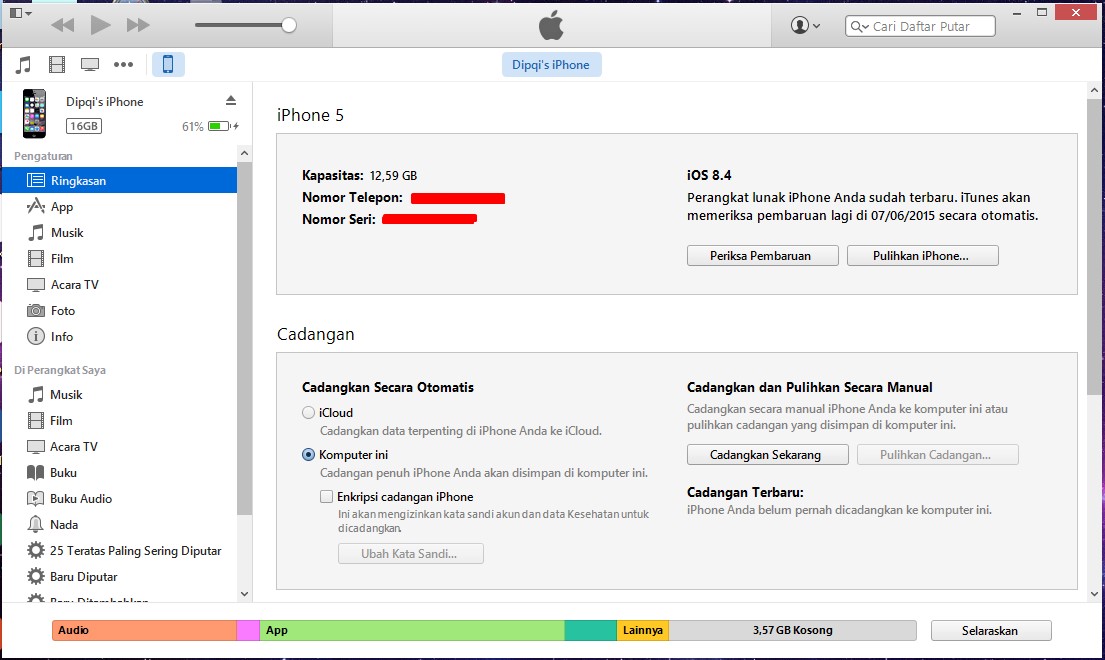 Д.
Д.
— Поддерживаемые устройства: iPhone X / 8 Plus / 8/7 Plus / 7 / 6s Plus / 6s / 6 Plus / 6 / 5S / 5 / SE, iPad Pro, новый iPad, iPad Air, iPad 2/1, iPad mini, iPad с дисплеем Retina, iPod touch / Shuffle / Nano / Classic и т. д.
Ниже приведены бесплатные следы программы в версии для Windows и Mac. Загрузите нужную версию на свой компьютер и начните перенос аудиокниг с С iPhone в библиотеку iTunes с легкостью.
[Руководство пользователя] Шаги по синхронизации аудиокниг с iPhone на iTunes без iTunes:
В этом руководстве в качестве примера используется версия программы для Windows, пользователи Mac могут загрузить версию для Mac на свой Macbook и обратиться к следующим шаги по переносу аудиокниг.
Шаг 1 . Сделайте так, чтобы ваш iPhone был обнаружен программой.
Запустите программу передачи данных iOS на своем компьютере после загрузки и установки, затем подключите iPhone к ПК с помощью кабеля USB.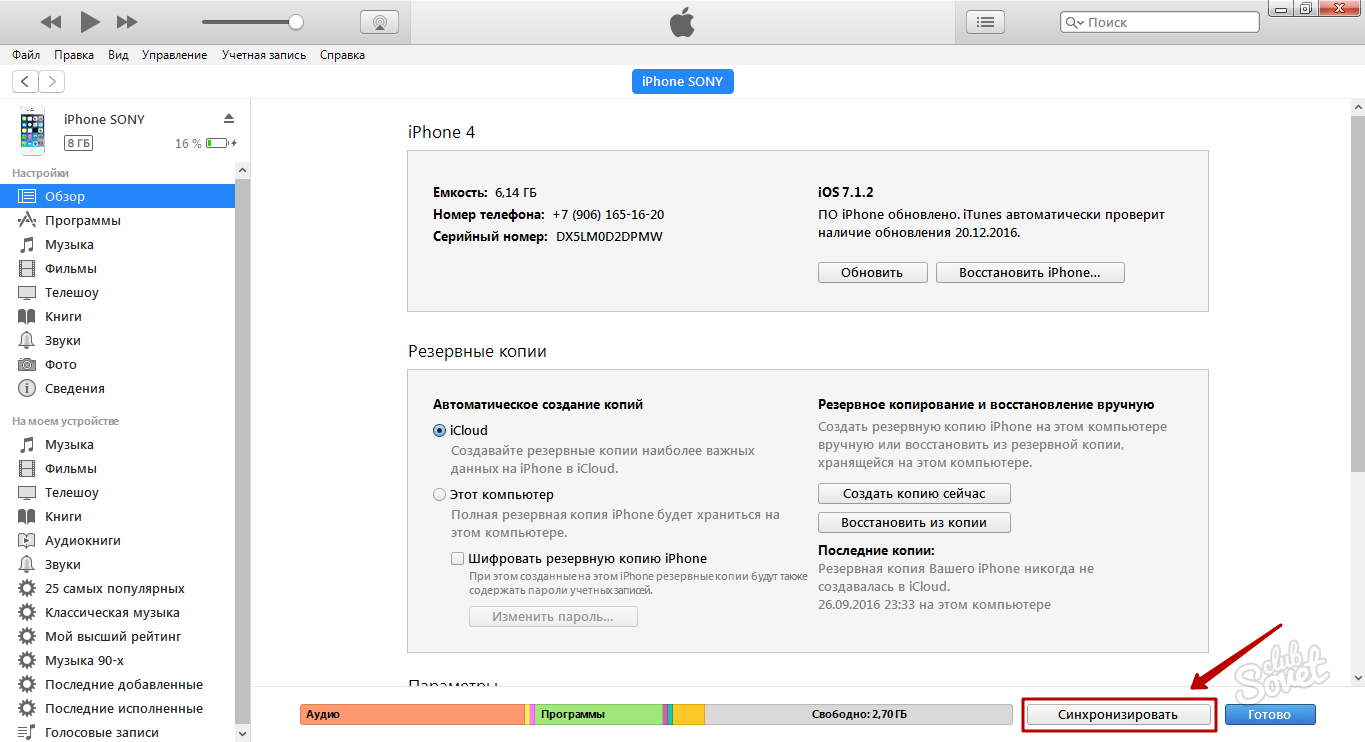 Таким образом, ваше устройство вскоре автоматически распознает ваш мобильный телефон и отобразит интерфейс, как показано ниже.
Таким образом, ваше устройство вскоре автоматически распознает ваш мобильный телефон и отобразит интерфейс, как показано ниже.
Шаг 2. Предварительный просмотр и выбор аудиокниг на iPhone .
Когда программа обнаружит ваш iPhone, нажмите вкладку « Media » на левой панели и нажмите вкладку « Аудиокниги » вверху.Это покажет все аудиокниги на вашем iPhone. Во время предварительного просмотра установите флажок рядом с названием аудиокниги, чтобы выбрать их в соответствии с вашими потребностями.
Шаг 3. Импортируйте аудиокниги в медиатеку iTunes с iPhone.
После выбора всех необходимых аудиокниг нажмите « Экспорт в »> « Экспорт в библиотеку iTunes », чтобы сразу добавить аудиокниги с iPhone в медиатеку iTunes. В ближайшее время вы сможете слушать аудиокниги с помощью iTunes, как вам нравится.
Кстати, вы также можете выбрать «Экспорт на ПК», что позволит вам сохранять аудиокниги в любом месте на вашем компьютере. (Также узнайте, как перенести аудиокниги iPod на ПК или Mac.)
(Также узнайте, как перенести аудиокниги iPod на ПК или Mac.)
Слова в конце:
Теперь у вас есть два решения для синхронизации аудиокниг с медиатекой iTunes, вы можете выбрать одно из них, чтобы выполнить задачу. Лично я считаю, что использование iOS Data Transfer для переноса купленных аудиокниг и не купленных аудиокниг в медиатеку iTunes экономически выгодно, вы также можете легко управлять другими данными на своем iPhone / iPad / iPod без особых усилий. ограничения и трудности, такие как iTunes.Так почему бы не попробовать?
Статьи по теме:
Как легко читать iBooks на ПК? (Полное руководство)
Как исправить загруженные аудиокниги, которые не отображаются на iPhone?
Простой способ удалить аудиокниги с iPhone X / 8/7/6
Лучшие сайты 7 аудиокниг для iPhone / iPad / iPod
Как загрузить видео с компьютера на iPhone
Как перенести или скопировать файлы между iPhone
Добавить комментарий
Добавление аудиокниги на IPhone: 13 шагов
Самый простой способ загрузить аудиокнигу на iPhone — использовать замену iTunes путем перетаскивания, например Copy Trans, а затем использовать приложение проигрывателя аудиокниг. из магазина Apple Store для воспроизведения файлов. Перейдите к шагу 11, чтобы узнать об этих решениях. Ниже, вплоть до шага 10, описывается, как я добился того, чтобы мои усилия работали с помощью iTunes, но только на время.
из магазина Apple Store для воспроизведения файлов. Перейдите к шагу 11, чтобы узнать об этих решениях. Ниже, вплоть до шага 10, описывается, как я добился того, чтобы мои усилия работали с помощью iTunes, но только на время.
Несколько месяцев я пытался загрузить аудиокнигу в формате MP3 на свой iPhone 4S. Если мне удавалось загрузить файлы, то они не сохранялись в надлежащем порядке. * Я искал помощи в документах поддержки Apple и в статьях в Интернете; но те, которые я нашел, были для более ранних версий iTunes и бесполезны, или они были слишком общими и не касались моих проблем.Многие люди, кажется, разочаровываются в iTunes, особенно при попытке добавить аудиокнигу на iPhone. Наконец, у меня все заработало, и я хочу задокументировать шаги, которые я использовал. Надеюсь, это поможет всем, кто с этим борется. (Обновление: теперь у меня iPhone 5C. Все шло хорошо с моей аудиокнигой [Библия на втором языке: немецкий] на моем iPhone, но она внезапно перестала занимать мое место.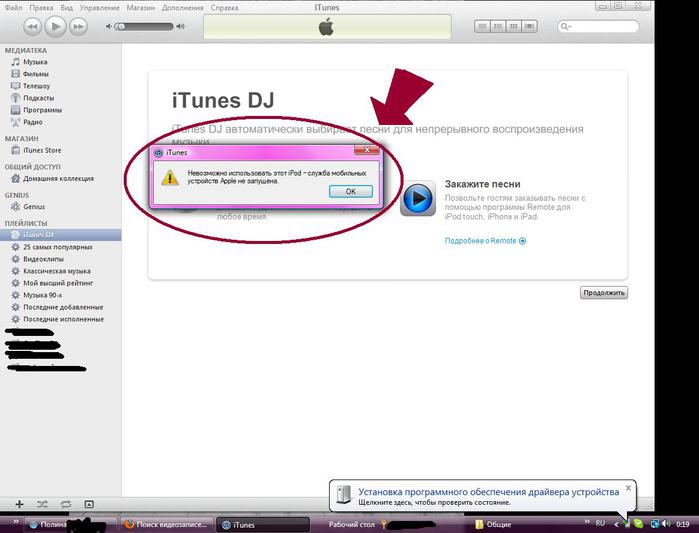 См. Шаг 12. У меня есть приложение. Для воспроизведения аудиокнига, и она хорошо работает.)
См. Шаг 12. У меня есть приложение. Для воспроизведения аудиокнига, и она хорошо работает.)
Я использую iTunes 11 с Windows 7.Аудиокнига, которую я пытался загрузить, — это немецкая Библия Лютера издания 1964 года. Я получил его из SERMON в Интернете: Die Predigt Datenbank. Файлы в формате MP3. Я добавил буквенно-цифровое кодирование к именам, чтобы все 1189 файлов были в правильном порядке. ** В демонстрационных целях в этом руководстве я буду использовать аудиофайлы для Всемирной английской Библии от Audio Treasure. *** Обе эти версии могут копироваться без нарушения авторских прав. (Всемирная английская Библия — это небольшое обновление Американской стандартной версии 1901 года, чтобы язык больше соответствовал сегодняшнему английскому.)
Мне нравится немецкая аудио Библия, потому что она дает мне возможность попрактиковаться в немецком. Однако многих, кто это читает, может быть больше интересна английская версия, будь то бесплатная всемирная английская Библия или платная версия по вашему выбору. Вы также можете загрузить другие аудиокниги на свой iPhone. В Audible есть аудиокниги, доступные для iPhone через специальное приложение, но есть цена подписки, и я не смог найти ни одной немецкой Библии.
Вы также можете загрузить другие аудиокниги на свой iPhone. В Audible есть аудиокниги, доступные для iPhone через специальное приложение, но есть цена подписки, и я не смог найти ни одной немецкой Библии.
* Как отмечено во втором абзаце, аудиокнига представляет собой немецкую Библию в аудио.Бытие 10 будет играть сразу после Бытие 1. Затем сыграют Бытие 11-19, затем Бытие 2, а затем Бытие 20, а затем Бытие 21-29. Другие книги следовали той же схеме.
** Мое буквенно-цифровое кодирование начинается с «aa1» по «aa9». Затем идет переход от «ab1 к« ab9 »и т. Д.
*** За очень разумную плату вы можете заказать файлы на диске. Я не знаю, закодированы ли они уже в алфавитном порядке или нет. I был мудрым, но глупым, потому что скачивал каждый файл бесплатно.Недостатком является то, что я потратил время на проверку, чтобы убедиться, что я не пропустил некоторые файлы. (У меня было.) И мне пришлось сделать собственное кодирование, чтобы файлы были в правильном порядке. Оглядываясь назад, можно сказать, что было бы лучше заплатить относительно небольшую плату и заказать файлы на диске.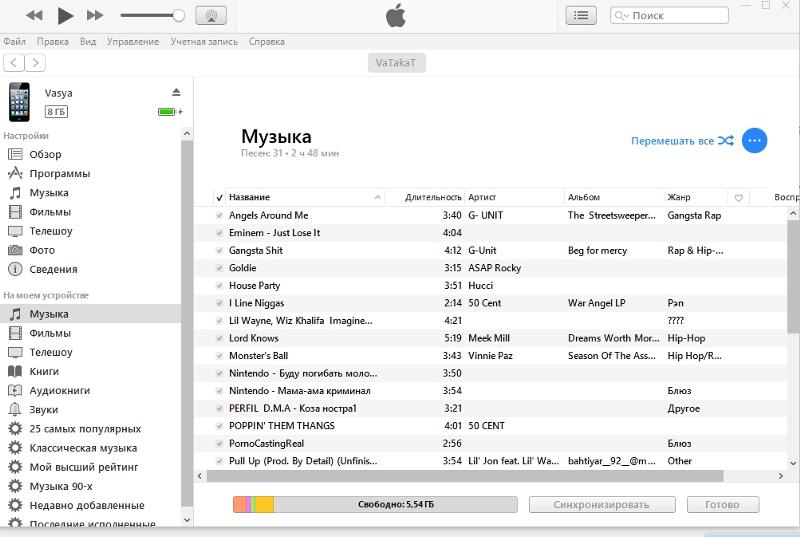
Как перенести купленную или не купленную аудиокнигу на iPhone
Ищете способ переноса аудиокниги на iPhone? Это руководство покажет вам, как перенести аудиокнигу с iTunes на iPhone двумя способами.
iTunes советы по резервному копированию и передаче
Проблемы с паролем резервного копирования iTunes
Кредит изображения: ncantonlibrary.com
Любите читать, но у вас нет времени читать книги дома, и вы большую часть времени находитесь в дороге? Прослушивание аудиокниг на iPhone — хороший выбор, чтобы в полной мере использовать время в дороге. Безусловно, чтобы слушать аудиокниги на iPhone, вам нужно сначала загрузить аудиокниги с iTunes на iPhone. Если вы новичок в iPhone, который только что получил один новый iPhone, такой как iPhone 12 или iPhone 12 Pro max, вы можете запутаться в том, как синхронизировать аудиокнигу с iPhone.Поэтому в этом руководстве мы предложим вам 2 способа беспрепятственного переноса аудиокниг с iTunes на iPhone.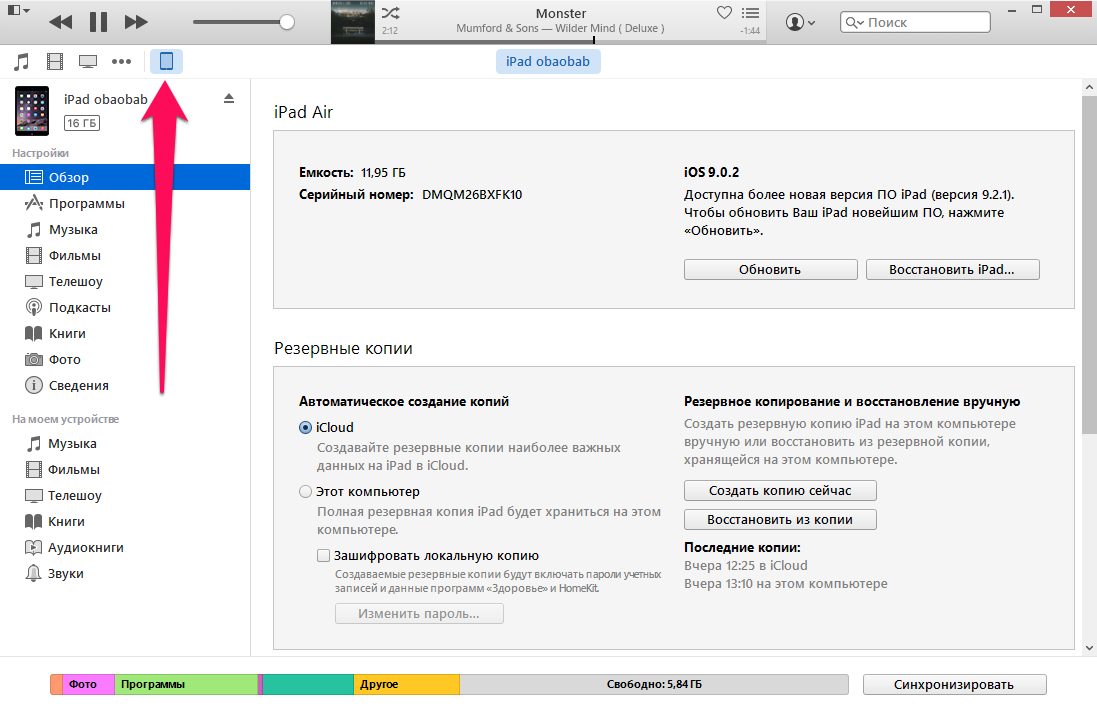
Также читайте: Как перенести данные со старого iPhone на iPhone>
Часть 1. Перенос аудиокниги на iPhone с помощью iTunes
Загрузите нужную аудиокнигу из iTunes.
Шаг 1. Подключите iPhone к компьютеру с помощью кабеля USB.
Шаг 2. Щелкните значок iPhone в окне iTunes, а затем в меню ниже выберите «Аудиокниги».
Шаг 3. Нажмите «Синхронизировать аудиокниги» и выберите аудиокнигу, которую вы только что скачали.
Шаг 4. Нажмите кнопку Применить в правом нижнем углу, чтобы начать передачу аудиокниг.
Перенос аудиокниг из iTunes на iPhone
Вышеупомянутые шаги относятся к переносу аудиокниг с iTunes на iPhone через iTunes. Вам кажется, что это очень просто сделать, но при синхронизации с iTunes вы можете столкнуться с некоторыми проблемами, например, аудиокниги не отображаются на iPhone после синхронизации или не удается синхронизировать аудиокниги с iPhone, или потеряна вся музыка и рингтоны после синхронизации.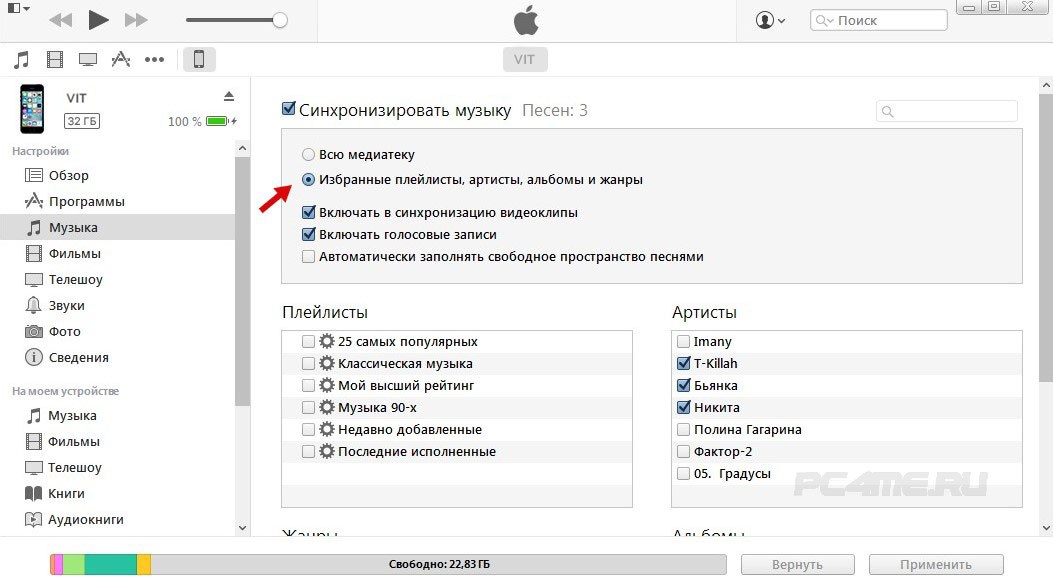 Что делать, если вы застряли в любой из вышеперечисленных ситуаций? Продолжайте читать, чтобы узнать о другом способе синхронизации аудиокниг из iTunes на iPhone.
Что делать, если вы застряли в любой из вышеперечисленных ситуаций? Продолжайте читать, чтобы узнать о другом способе синхронизации аудиокниг из iTunes на iPhone.
Часть 2. Синхронизация аудиокниги из библиотеки iTunes на iPhone
Вы знаете, как восстановить данные библиотеки iTunes, которые не стирают исходные данные на вашем iPhone? Далее мы рекомендуем профессиональный инструмент для передачи данных — PhoneTrans. С PhoneTrans вы можете легко переносить все мультимедийные файлы, сохраненные в библиотеке iTunes, такие как аудиокниги, видео, музыку, книги и подкасты, на устройства iOS или Android без потери данных.Давайте посмотрим, как его использовать:
Шаг 1. Сначала вам нужно бесплатно загрузить PhoneTrans и запустить его на своем компьютере> Выберите Восстановление телефона> Медиатека iTunes и затем нажмите кнопку «Начать передачу».
Щелкните библиотеку iTunes
Шаг 2. Подключите устройство iOS к компьютеру, и оно автоматически обнаружит ваш iPhone> Нажмите кнопку «Передача».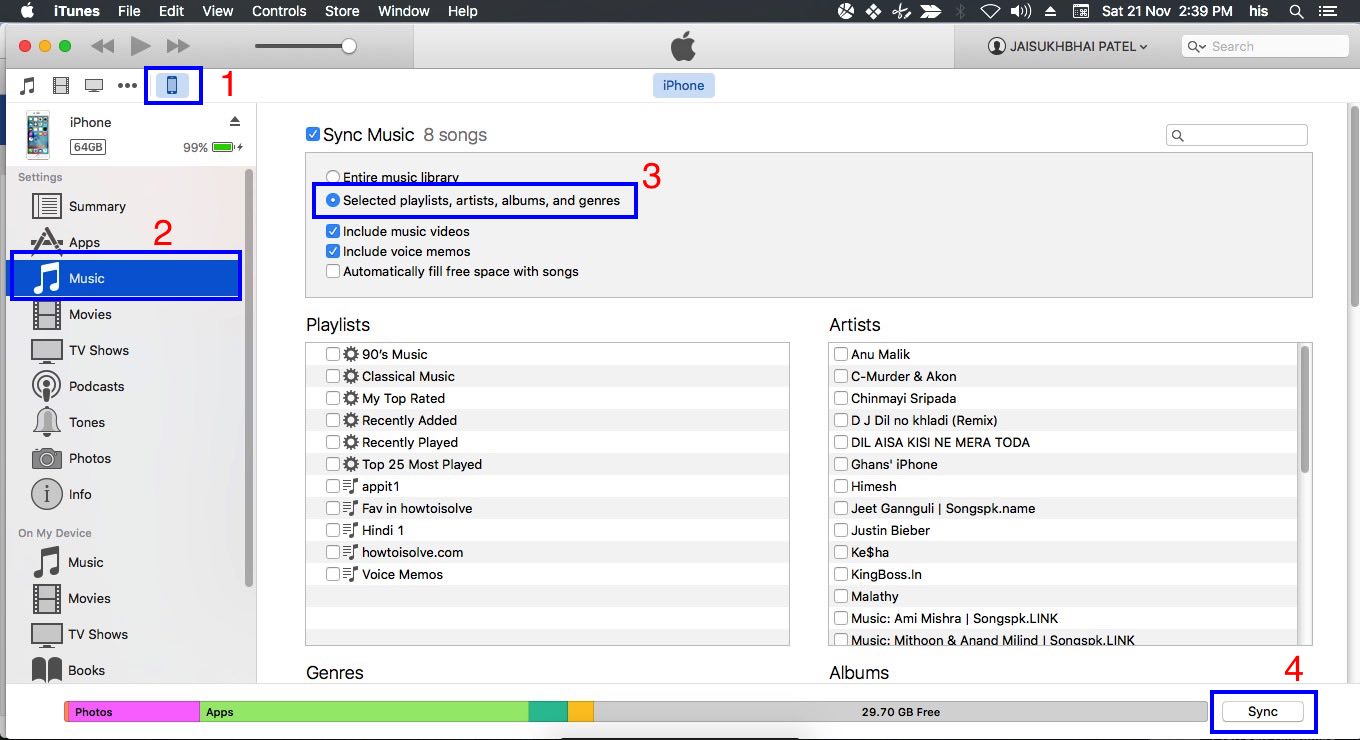
Начало передачи из библиотеки iTunes на iPhone
Шаг 3. Выберите аудиокнигу для восстановления и нажмите кнопку «Перенести сейчас».
Выберите типы данных
Часть 3. Перенос аудиокниги из iTunes на iPhone через AnyTrans
Чтобы помочь вам с легкостью управлять данными вашего iPhone, такими как аудиокниги, мы представляем вам альтернативу iTunes — AnyTrans, которая поддерживает перемещение аудиокниг из iTunes на iPhone (поддерживается iPhone 12 / Pro) без удаления предыдущего содержимого iOS на iPhone. Вот его основные особенности, которые могут вас заинтересовать:
- Позволяет управлять аудиокнигами с iPhone / iPad.
- Быстро и безопасно синхронизируйте аудиокниги с iTunes на iPhone.
- Переносите аудиокниги с iPhone на компьютер и из библиотеки iTunes для резервного копирования и даже напрямую переносите их с iPhone на другие iDevices.
- Кроме того, вы можете легко управлять данными iPhone и создавать резервные копии данных, включая фотографии, музыку, видео, контакты и многое другое.

Теперь сначала загрузите и установите AnyTrans на свой компьютер и выполните следующие действия, чтобы скопировать аудиокнигу на iPhone:
Шаг 1.Откройте AnyTrans> Подключите iPhone к компьютеру, и вы увидите интерфейс, как показано ниже.
Перенос данных библиотеки iTunes на iPhone
Шаг 2. Нажмите «Медиатека iTunes»> «Аудиокниги»> «Выберите аудиокниги, которые хотите синхронизировать»> Нажмите «Отправить на устройство», чтобы загрузить аудиокниги на iPhone.
Перенос аудиокниг из iTunes на iPhone
Итог
Не только аудиокнига, вы также можете передавать музыку, видео, приложения, подкасты и рингтоны с iTunes на iPhone через PhoneTrans, не стирая свои предыдущие данные на iPhone.Вы также можете лучше управлять содержимым вашего iPhone через AnyTrans, загрузите его и попробуйте. Если у вас есть какие-либо вопросы или проблемы при использовании AnyTrans, свяжитесь с нашей командой по электронной почте.
Джой Тейлор Член команды iMobie, а также поклонник Apple, любит помогать большему количеству пользователей решать различные типы проблем, связанных с iOS и Android.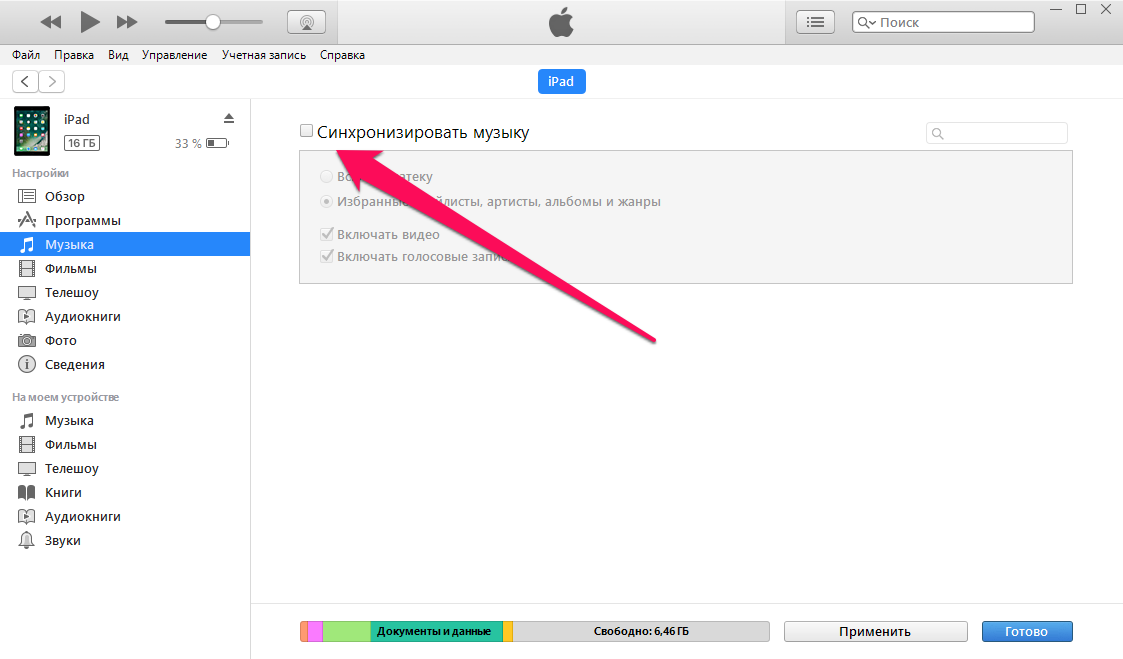
Как добавить аудиокниги на iPhone без iTunes
Это руководство поможет вам перенести аудиокниги на iPhone без iTunes в различных форматах.
Когда у меня появился первый iPhone, я хотел, чтобы в нем было все — от хороших фоторедакторов, много музыки и все аудиокниги Apple, которые я мог найти.
Раньше я слушал аудиокниги на проигрывателе компакт-дисков, потому что не знал, как добавлять аудиокниги на iPhone, и не знал, насколько это удобно.
Конечно, как и большинство пользователей iPhone, я чувствовал себя сбитым с толку при синхронизации аудиокниг с iTunes, и я не мог понять разницу между аудиокнигами в формате MP3 и аудиокнигами M4B.
Итак, я пошел на все, чтобы найти идеальное решение и сделать его легким для вас раз и навсегда.
Посмотрите этот супер-короткий видеоурок прямо ниже:
Содержание
- Как добавить аудиокниги на iPhone без iTunes
- Как поставить аудиокниги на iPod без iTunes
- Как приобрести M4B в iBooks?
- Как качать звуковые книги?
M4B vs. MP3
MP3
Прежде чем мы рассмотрим, как добавлять аудиокниги на iPhone, важно понять разницу между двумя наиболее распространенными форматами — аудиокнигами в формате MP3 и аудиокнигами M4B.
M4B идеально подходит для прослушивания на устройствах iOS, но не поддерживается устройствами Android. Между тем, MP3 поддерживается большинством когда-либо известных медиаплееров. Это самый популярный аудиоформат, поэтому у вас не возникнет проблем с совместимостью.
Но есть также большое преимущество — слушать аудиокниги M4B вместо MP3.Вы можете отметить точку, в которой вы остановили файл. Это означает, что, ставя аудиокнигу на паузу, вы начнете с этого места в следующий раз, когда откроете ее.
По сути, M4B — это собственный формат аудиокниг на iPhone или любом другом устройстве iOS.
Разметка аудиокниги сделана для простоты. Вас не раздражает то, что вам всегда приходится искать момент, когда вы перестали слушать? Поверьте: запоминание времени, когда вы сделали паузу, не сработает. Более того: вы даже можете разделить аудиокнигу на главы с помощью маркеров.
Более того: вы даже можете разделить аудиокнигу на главы с помощью маркеров.
Последнее: M4B остается в iBooks, а файлы MP3 попадают в приложение «Музыка». Это, наверное, самое важное отличие. Итак, если вы используете iPhone, но все же предпочитаете слушать аудиокниги в формате MP3, вы можете ознакомиться с нашей подробной статьей с 5 простыми способами добавления MP3 на iPhone.
Как добавить аудиокниги на iPhone без iTunes
Самый простой и быстрый способ перенести аудиокниги на iPhone — это использовать замечательную служебную программу под названием WALTR 2. Весь процесс займет у вас не больше минуты, и вы узнаете, как легко добавлять аудиокниги на iPhone.
WALTR 2 — это дружественное к macOS и Windows приложение, разработанное Softorino. Он имеет стильный пользовательский интерфейс, и вы можете получить практически любой файл на свое устройство с помощью простого механизма перетаскивания.
Перед тем, как начать, скачайте аудиокнигу. Один или дюжина — неважно. Вы можете перенести на iPhone сразу один файл или целую папку.
Один или дюжина — неважно. Вы можете перенести на iPhone сразу один файл или целую папку.
Шаг 1. Загрузка и запуск
Для передачи аудиокниг между iPhone и компьютером вам необходимо начать с загрузки WALTR 2, что можно сделать, нажав зеленую кнопку ниже.
WALTR 2 Требования: macOS 10.9 и выше
Последняя версия: 2.6.25, 13 декабря 2019 г.
Требования: Windows 8 и выше
Последняя версия: 2.7.19, 14 ноября 2019 г.
Затем откройте WALTR 2 на рабочем столе и подключите iPhone к компьютеру.
После первого подключения iPhone через USB-кабель, каждый раз, когда вы захотите отправить аудиокнигу на iPhone, вы сможете использовать Wi-Fi для подключения.
Шаг 2. Перетаскивание
Затем переместите файл на рабочий стол или откройте Finder (например, «Мой компьютер» на ПК с Windows).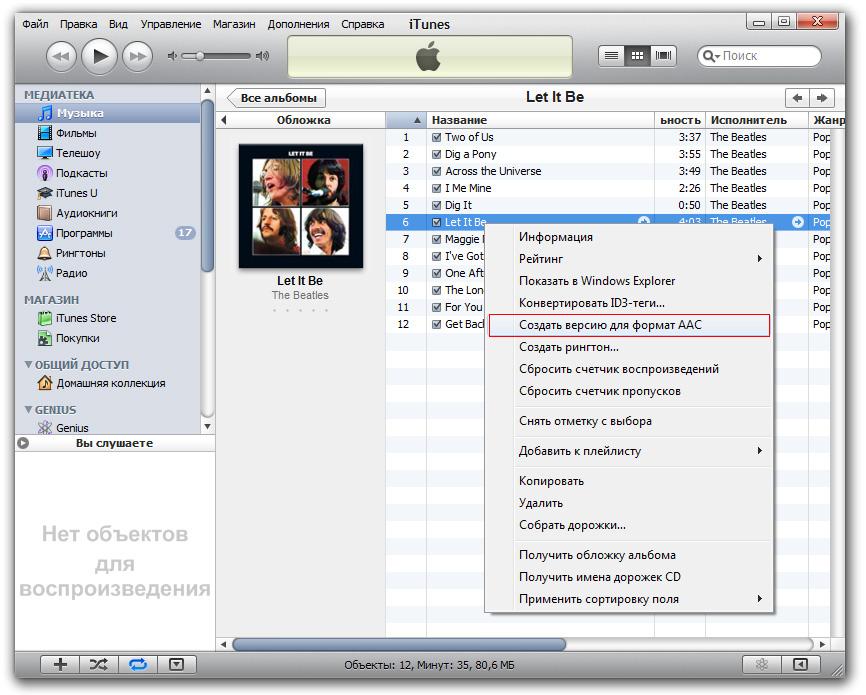 Перетащите аудиокнигу в WALTR.
Перетащите аудиокнигу в WALTR.
Ваша аудиокнига появится на вашем iPhone через несколько секунд.
Шаг 3. Приятного прослушивания!
После завершения передачи все готово. Это все, что нужно для добавления аудиокниг на iPhone.
Теперь вы можете начать слушать лучшие аудиокниги в Интернете на iPhone. Помните, что если вы добавите M4B на iPhone, он появится в вашем приложении Apple Books. Если вы добавите MP3 на iPhone, он появится в вашем приложении Apple Music.
Как поставить аудиокниги на iPod без iTunes
Шаги, необходимые для добавления аудиокниг на iPod, аналогичны шагам для iPhone.Также очень часто можно слушать аудиокниги на iPod просто из-за его удобства.
WALTR 2 остается идеальным решением для этой задачи, поскольку поддерживает каждое поколение плееров iPod.
Давайте скачаем Повесть о двух городах Чарльза Диккенса, чтобы убедиться, что WALTR 2 работает и для iPod. А теперь просто выполните эти три быстрых шага.
А теперь просто выполните эти три быстрых шага.
Шаг 1. Запустите WALTR 2 и подключите iPod
Подключите iPod с помощью USB-кабеля.Если у вас есть iPod Touch, вы можете подключить свое устройство через WI-FI.
Шаг 2. Перетаскивание
Выберите файл в Finder или на рабочем столе. Бросьте это в WALTR.
Подождите несколько секунд…
Шаг 3. Воспроизвести M4B на iPhone
После того, как вы увидите «Передача завершена», вы можете слушать аудиокнигу. Если у вас iPod Touch, откройте приложение iBooks по умолчанию и перейдите в раздел «Аудиокниги».
На iPod Nano откройте приложение «Музыка» и прокрутите вниз до «Аудиокниги».Как видите, WALTR 2 автоматически передает все ваши файлы в соответствующее приложение по умолчанию.
WALTR 2 — отличный вариант, если вы хотите перенести аудиокнигу на iPhone (iPod) без iTunes. Неважно, какой формат вы выберете, поскольку WALTR 2 поддерживает все.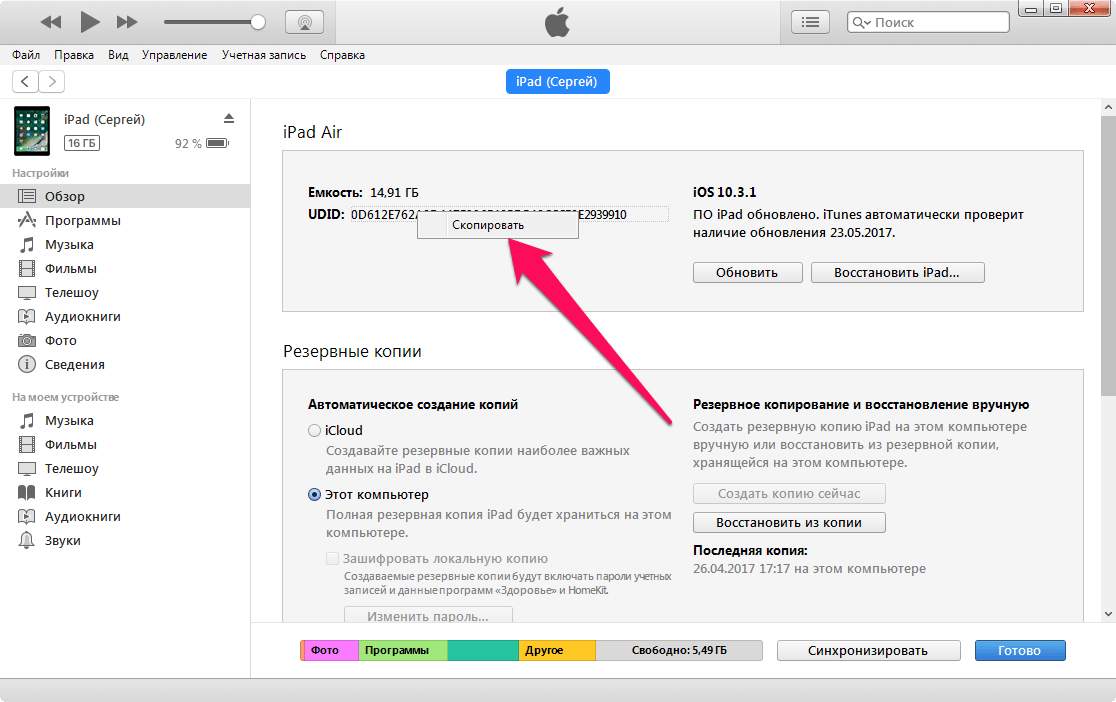 Очевидно, что если вы решите добавить аудиокниги M4B на iPhone, вы получите все преимущества, упомянутые в нашем сравнении M4B и MP3.
Очевидно, что если вы решите добавить аудиокниги M4B на iPhone, вы получите все преимущества, упомянутые в нашем сравнении M4B и MP3.
Поздравляю! Вы только что узнали, как передавать аудиокниги на iPhone или iPod без iTunes.
Как купить M4B в iBooks?
Вы можете купить аудио версию в iBooks Store, но она доступна не для всех книг. Кроме того, вы можете перейти в iTunes Store, найти там аудиокниги и приобрести их.
Большинство аудиоверсий для книг можно найти в iTunes Store
Я обнаружил хитрый трюк, с помощью которого можно проигрывать текст iBooks вслух, не покупая аудио версию. Вы можете сделать это с помощью Siri. Просто следуйте инструкциям ниже!
Перейти к общим настройкам, специальные возможности
Нажмите «Выбор речи» и выберите скорость речи (чтобы Siri читала четко)
Зайдите в iBooks, выберите Scroll in Themes ( a кнопка)
Выберите слово, с которого запускается Siri, и прокрутите до любой части, которую хотите.
Когда появится меню, коснитесь «Говорить».Siri начинает читать книгу!
Это несколько странно, но попробовать стоит. Просто для развлечения.
Как качать звуковые книги?
Если вы ищете решение, как бесплатно добавлять аудиокниги на iPhone, у нас есть несколько рекомендаций, которые могут пригодиться.
БиблиотекаApple предлагает большой выбор так называемых «бесплатных книг iTunes», но это далеко не то, что может предложить Интернет. На сайтах, на которых я обнаружил самую разнообразную коллекцию лучших аудиокниг, являются Lit2Go , LibriVox и Mindwebs .Сейчас я предпочитаю LibriVox .
После того, как вы получите электронную копию нужной книги, вы можете быстро перетащить ее на любое устройство по вашему выбору с помощью WALTR 2.
Заключение
Похоже, люди все больше знакомятся с этой технологией.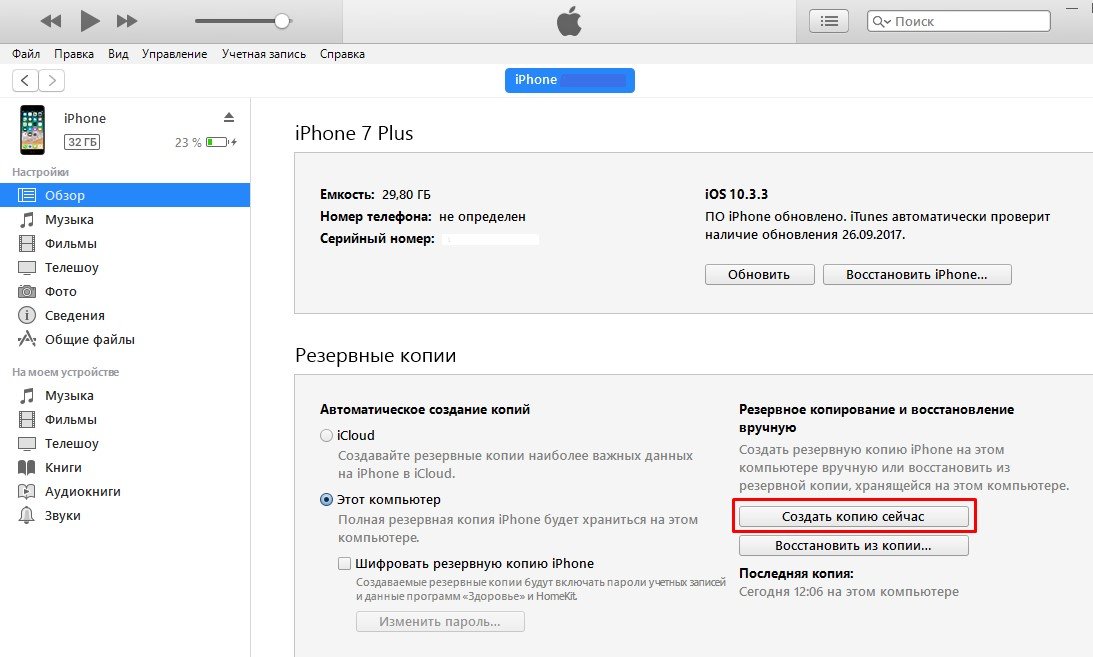 Многие из нас сейчас заменяют бумажные книги электронными. Электронные книги легко носить с собой, и им не нужно много места.
Многие из нас сейчас заменяют бумажные книги электронными. Электронные книги легко носить с собой, и им не нужно много места.
Поскольку мы все разные, некоторые из нас предпочитают слушать чтение.Так что, если вы такой человек, аудиокниги — это то, что вам нужно. К счастью, WALTR 2 — идеальное приложение для добавления аудиокниг на iPhone без iTunes. Это очень просто и эффективно.
Это здорово, что вы можете слушать аудиокниги где угодно со своего iPhone. Ваши руки всегда свободны, и вы не собираете больше пыли дома на книжных полках.
Я искренне надеюсь, что смог научить вас быстро передавать аудиокниги на iPhone без iTunes. Наслаждайтесь!
Как импортировать аудиокниги в формате MP3 в iBooks на моем iPhone? — Обзор программного обеспечения RT
У меня есть аудиокнига в формате MP3, сохраненная на моем старом телефоне Android, но теперь я хочу поместить ее на свой новый iPhone 8.На устройствах Android существуют различные типы файлов аудиокниг. Но я не могу найти ни одного из них, совместимого с iPhone. M4B кажется стандартным форматом аудиокниги для iPhone iPad iTunes, а также единственным. Вы не можете напрямую добавить MP3 в iBooks iPhone в качестве аудиокниги с помощью iTunes. Можно ли импортировать аудиокниги в формате MP3 в iBooks или iPhone? К счастью, мы можем сделать это с iTunes или без него.
Но я не могу найти ни одного из них, совместимого с iPhone. M4B кажется стандартным форматом аудиокниги для iPhone iPad iTunes, а также единственным. Вы не можете напрямую добавить MP3 в iBooks iPhone в качестве аудиокниги с помощью iTunes. Можно ли импортировать аудиокниги в формате MP3 в iBooks или iPhone? К счастью, мы можем сделать это с iTunes или без него.
CNET имеет сообщение, объясняющее, как вы можете передавать MP3, OGG или другие аудиоформаты на iPhone в виде аудиокниг с помощью iTunes.
Изменить тип мультимедиа на аудиокнигу в iTunes
По умолчанию iTunes идентифицирует файлы мультимедиа в соответствии с их расширениями. MP3, OGG и другие музыкальные файлы будут распознаваться iTunes как файлы песен при импорте. Перетащите файл MP3 в библиотеку iTunes, он будет автоматически помещен в библиотеку музыки. Вы не можете напрямую добавлять, копировать или перемещать файл MP3 или OGG в библиотеку аудиокниг в iTunes. Способ обойти это — вручную изменить тип файла на аудиокнигу в iTunes.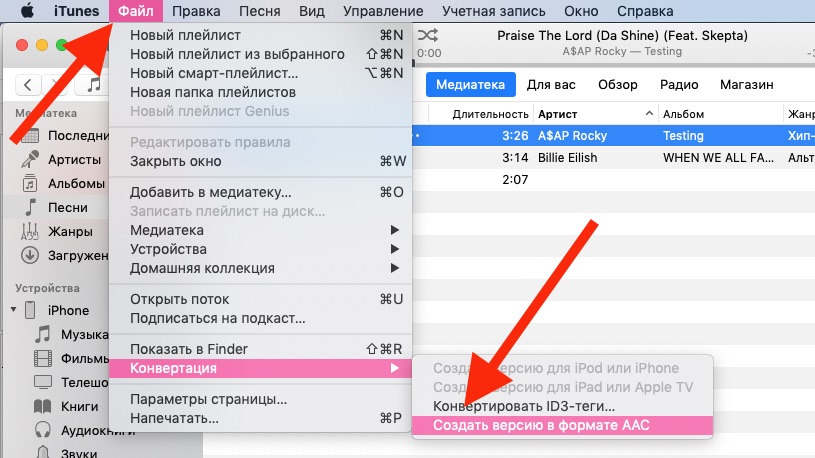 Сначала добавьте файл MP3 в iTunes, затем перейдите в «Библиотека музыки >> Песни », чтобы найти импортированный файл MP3.Щелкните дорожку правой кнопкой мыши и выберите из всплывающего меню Информация о песне . Вкладка сведений о выбранном аудиофайле открывается во всплывающем окне. Щелкните, чтобы переключиться на вкладку Options , там появится раскрывающееся меню для « media kind ». Щелкните, чтобы увидеть раскрывающееся меню, вы можете выбрать между Музыка, Видео, Подкаст, Аудиокнига, Голосовое меню, ТВ-шоу и другие параметры для выбранного файла. Чтобы импортировать MP3 на iPhone iBook, вам нужно изменить его с Музыка на Аудиокнига в iTunes.
Сначала добавьте файл MP3 в iTunes, затем перейдите в «Библиотека музыки >> Песни », чтобы найти импортированный файл MP3.Щелкните дорожку правой кнопкой мыши и выберите из всплывающего меню Информация о песне . Вкладка сведений о выбранном аудиофайле открывается во всплывающем окне. Щелкните, чтобы переключиться на вкладку Options , там появится раскрывающееся меню для « media kind ». Щелкните, чтобы увидеть раскрывающееся меню, вы можете выбрать между Музыка, Видео, Подкаст, Аудиокнига, Голосовое меню, ТВ-шоу и другие параметры для выбранного файла. Чтобы импортировать MP3 на iPhone iBook, вам нужно изменить его с Музыка на Аудиокнига в iTunes.
После этого вы сможете найти файл MP3 в библиотеке аудиокниг в iTunes. Затем вы можете следовать этому руководству, чтобы синхронизировать аудиокниги с iPhone iPad с помощью iTunes, как и файлы аудиокниг M4B.
Пакетный процесс поддерживается. Вы можете выбрать несколько песен и одновременно изменить их с «Музыка» на «Аудиокниги» на вкладке «Параметры».
Вы можете выбрать несколько песен и одновременно изменить их с «Музыка» на «Аудиокниги» на вкладке «Параметры».
Конвертируйте аудиокниги с помощью iTunes
В соответствующей статье мы использовали iTunes для создания рингтонов для iPhone.Вы можете сначала использовать iTunes для создания AAC-версии ваших аудиокниг в MP3, OGG или другом формате файлов, таким образом получить файлы m4a, а затем просто переименовать .m4a в .m4r, чтобы получить файлы рингтонов iPhone. Чтобы преобразовать аудиокниги MP3 в M4B с помощью iTunes , вы можете просто переименовать преобразованные файлы M4A в M4B вместо M4R, а затем снова перетащить их в библиотеку iTunes, чтобы повторно импортировать их. На этот раз их нужно поместить в библиотеку аудиокниг в iTunes, и вы можете синхронизировать их с ПК или Mac на свой iPhone iPad и найти их в iBooks >> Audiobooks.Однако iTunes не может воспроизводить или конвертировать файлы OGG. Вам нужно будет использовать сторонние решения для преобразования OGG в MP3 или другие форматы.

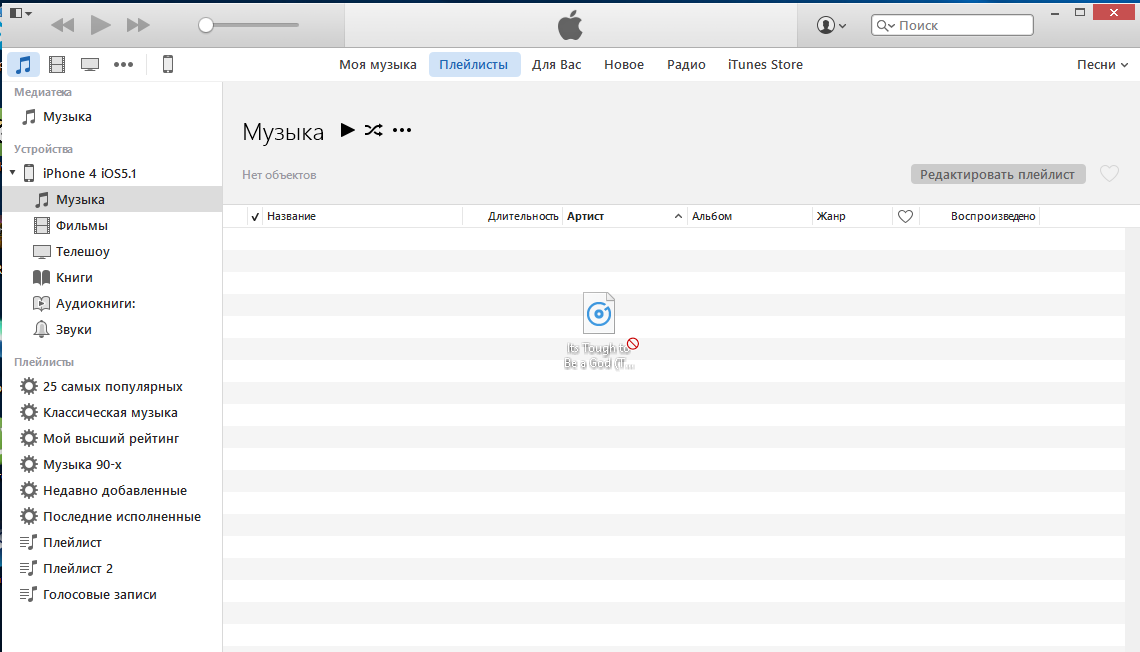
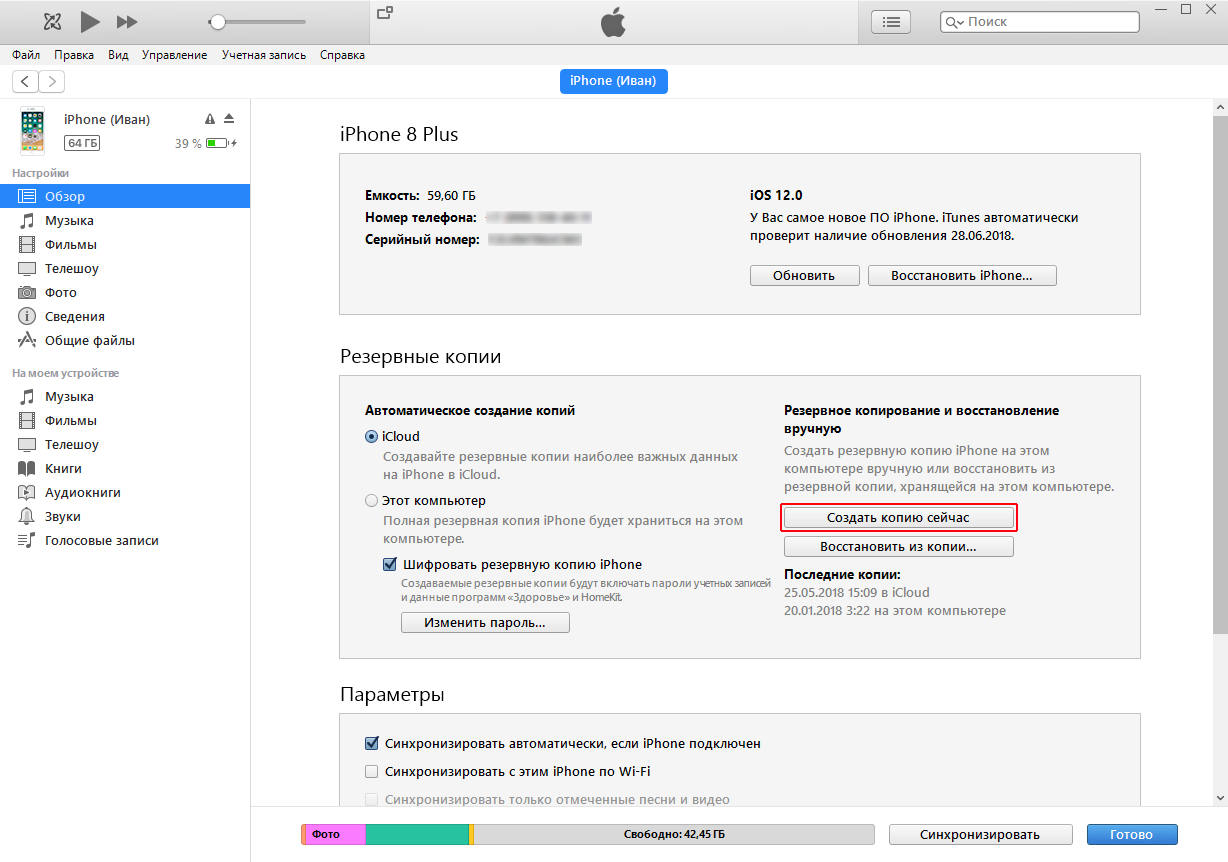
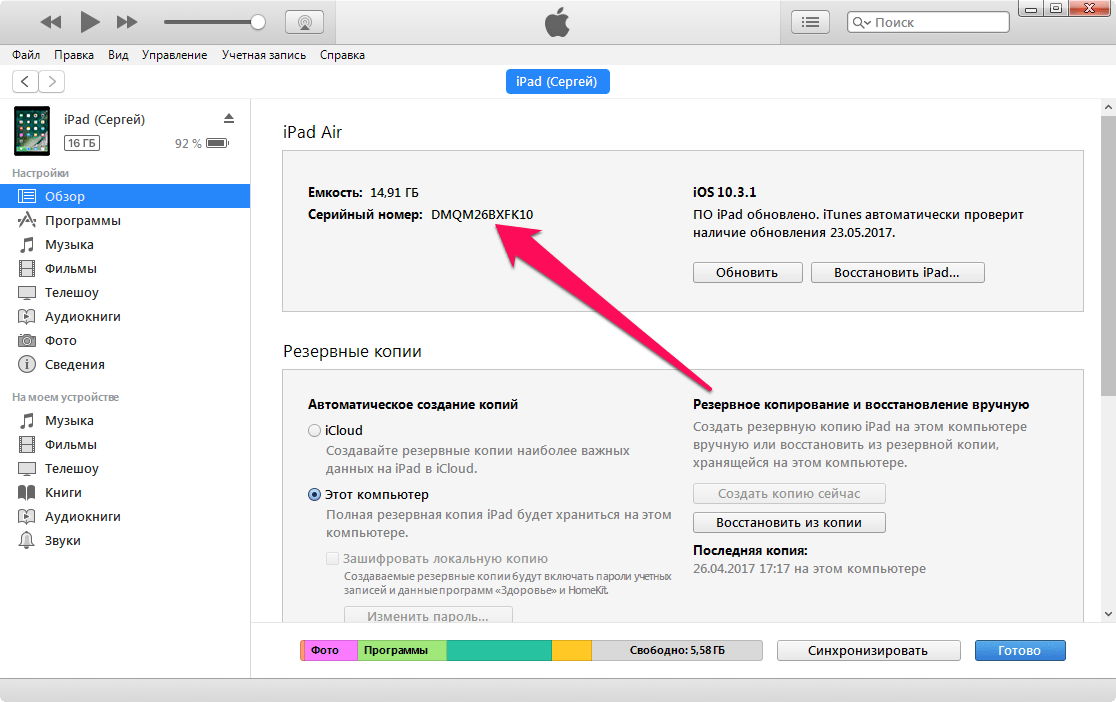
 (Их имя файла будет заканчиваться на «.mp3». Игнорируйте любые файлы, не относящиеся к MP3.)
(Их имя файла будет заканчиваться на «.mp3». Игнорируйте любые файлы, не относящиеся к MP3.)
 Когда он закончится, у вас будут дубликаты всех треков из книги.
Когда он закончится, у вас будут дубликаты всех треков из книги.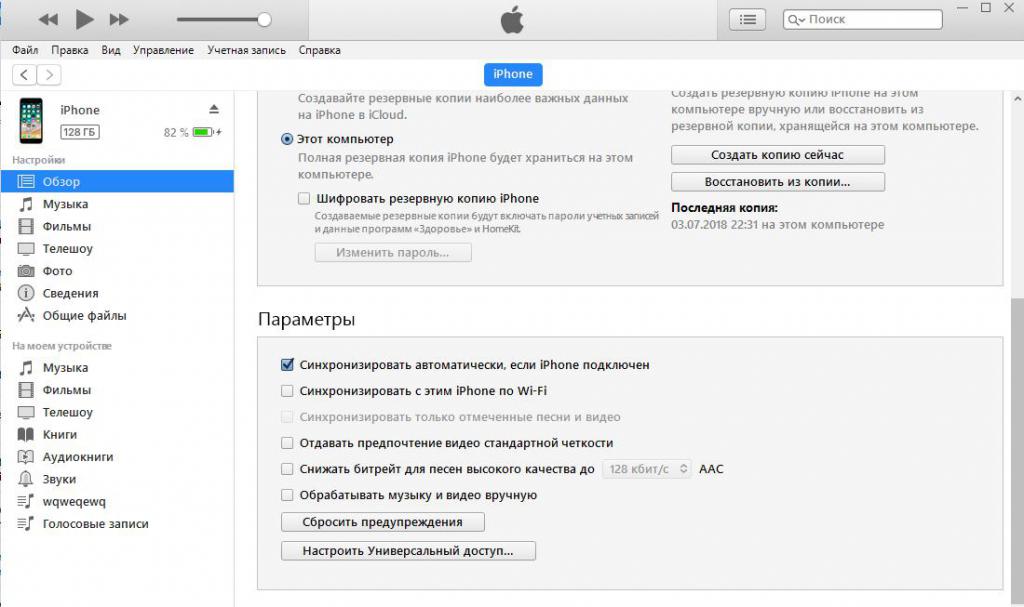
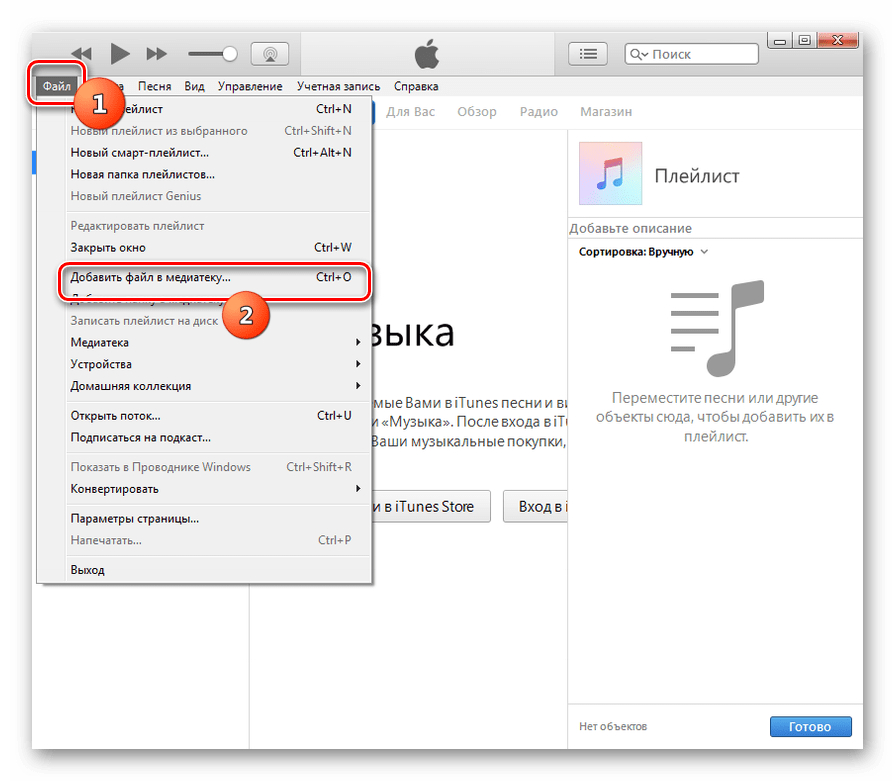
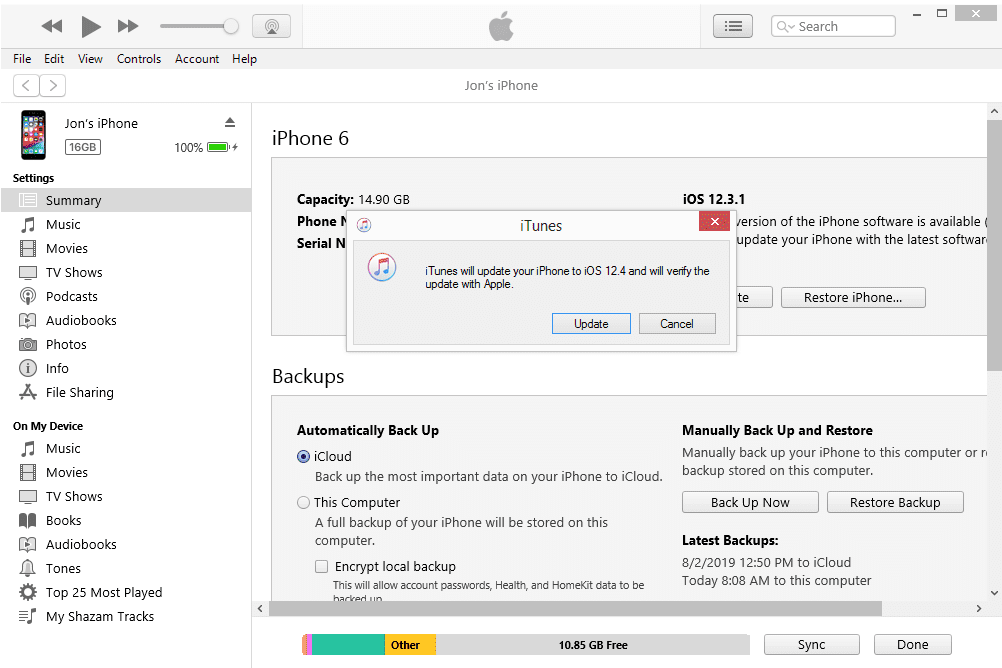 В зависимости от названия книги вы можете захотеть сократить его, особенно если у вас iPod с маленьким экраном; длинные заголовки вытеснят номера треков за пределы экрана.
В зависимости от названия книги вы можете захотеть сократить его, особенно если у вас iPod с маленьким экраном; длинные заголовки вытеснят номера треков за пределы экрана.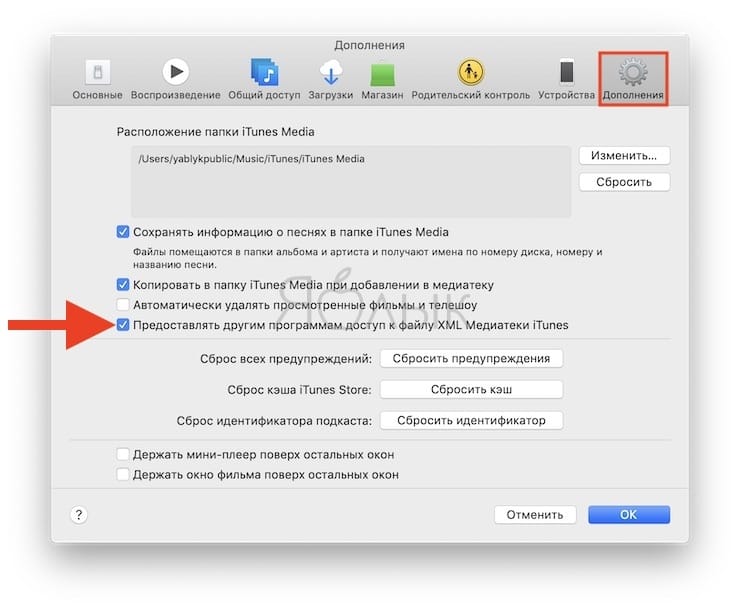
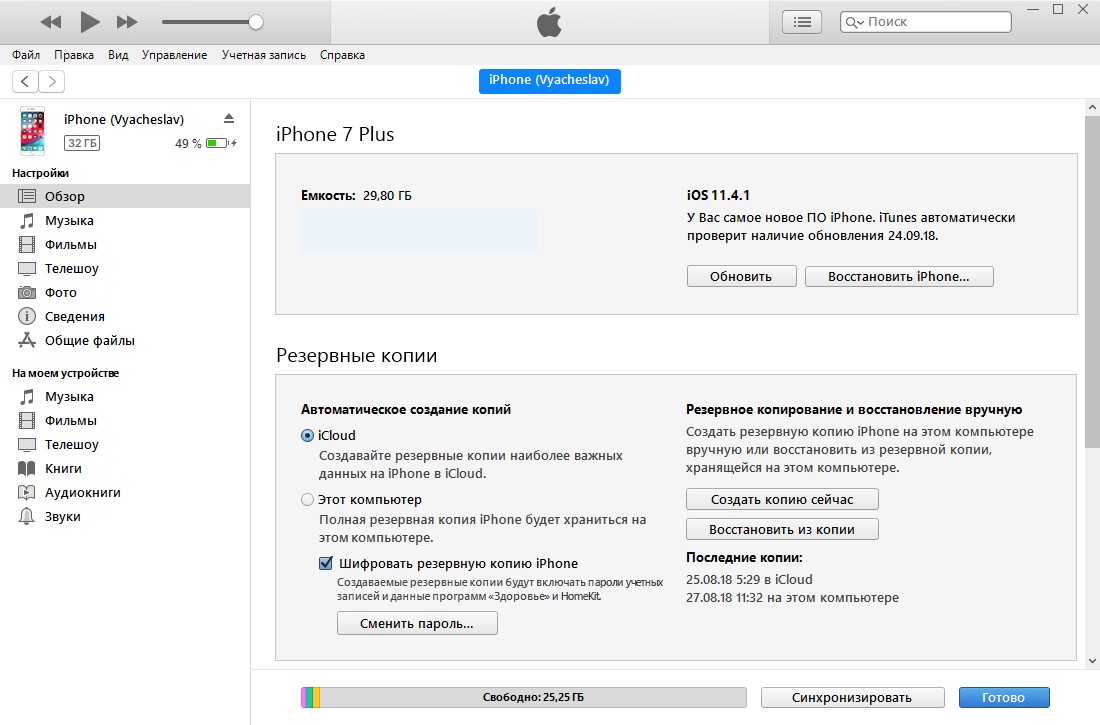
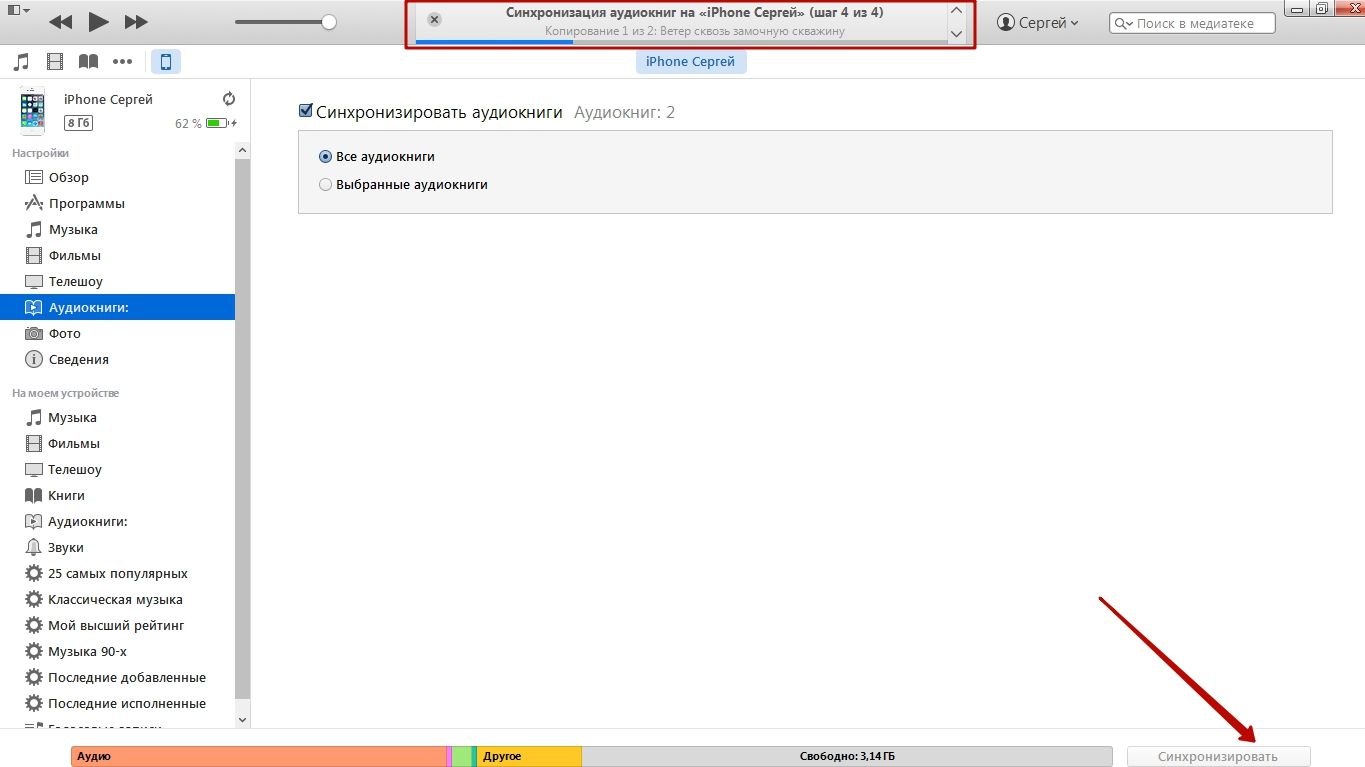
 MP3
MP3 